Furuno GP33 Manuel utilisateur
PDF
Télécharger
Document
GP-33 W3D www.furuno.co.jp MANUEL D'UTILISATION Navigateur GPS Pub. No. OFR-44580-A DATE OF ISSUE: JUL. 2010 REMARQUES IMPORTANTES Généralités • L'utilisateur de cet appareil doit lire et suivre attentivement les descriptions de ce manuel. Toute erreur d'utilisation ou de maintenance risque d'annuler la garantie et de provoquer des blessures. • Toute copie partielle ou intégrale du présent manuel sans l'accord écrit préalable de FURUNO est formellement interdite. • En cas de perte ou de dégradation du présent manuel, contactez votre revendeur pour le remplacer. • Le contenu du présent manuel et les caractéristiques techniques peuvent faire l'objet de modifications sans préavis. • Les exemples d'écrans (ou illustrations) contenus dans le présent manuel peuvent différer des écrans réels. Ils dépendent de la configuration de votre système et des paramètres de votre appareil. • Merci de ranger soigneusement le présent manuel afin de pouvoir le consulter ultérieurement. • Toute modification de cet appareil (et du logiciel) par des personnes non autorisées par FURUNO entraînerait l'annulation de la garantie. • Tous les noms de marques et de produits sont des marques commerciales, des marques déposées ou des marques de service appartenant à leurs détenteurs respectifs. Mise au rebut de cet appareil Pour mettre au rebut cet appareil, merci de vous conformer à la réglementation locale relative à l'élimination des déchets industriels. Pour la procédure de mise au rebut applicable aux EtatsUnis, consultez la page d'accueil de l'Electronics Industries Alliance (http://www.eiae.org/). Mise au rebut d'une batterie usagée Certains appareils FURUNO contiennent une ou plusieurs batteries. Pour savoir si c'est le cas du vôtre, consultez le chapitre consacré à la maintenance. Si votre appareil contient une ou plusieurs batteries, suivez les instructions ci-dessous. Au sein de l'Union européenne Le symbole de poubelle barrée indique que les batteries, quel que soit leur type, ne doivent pas être mises au rebut dans une poubelle classique, ni dans une décharge. Rapportez vos batteries usagées à un site de collecte de batteries conformément à votre législation de votre pays et à la directive Batteries Directive 2006/66/EU. Cd Aux Etats-Unis Le symbole composé de trois flèches formant un triangle indique que les batteries rechargeables Ni-Cd et à l'acide de plomb doivent être recyclées. Veuillez rapporter les batteries usagées à un site de collecte conformément à la législation locale. Ni-Cd Pb Dans les autres pays Il n'y a pas de normes internationales pour le symbole de recyclage des batteries. Les symboles de recyclage peuvent être appelés à se multiplier au fur et à mesure que les autres pays en créeront. i CONSIGNES DE SECURITE AVERTISSEMENT Indique une situation qui peut provoquer la mort ou des blessures graves si elle n'est pas évitée. ATTENTION Indique une situation qui peut provoquer des blessures mineures ou modérées si elle n'est pas évitée. Consignes de sécurité pour l'opérateur AVERTISSEMENT Ne pas démonter ni modifier l'équipement. Un incendie, un choc électrique ou des blessures graves peuvent survenir. Coupez immédiatement l'alimentation si de l'eau ruisselle sur l'équipement ou en cas d'émission de fumées ou de flammes. Si l'appareil n'est pas mis hors tension, ceci peut provoquer un incendie ou un choc électrique Contactez un agent FURUNO pour toute information. Consignes de sécurité pour l'installateur AVERTISSEMENT Couper l'alimentation sur le tableau général avant d'installer l'appareil. Un incendie ou un choc électrique peut survenir si l'alimentation n'est pas coupée. Veillez à ce que l’alimentation soit compatible avec la tension nominale de l'appareil. Le branchement à une alimentation inadaptée peut provoquer un incendie ou endommager l'appareil. La tension nominale de l'appareil est indiquée sur l'étiquette située au-dessus du câble d'alimentation. ATTENTION Le verre d'un écran LCD se casse facilement. Manipulez l'écran avec précaution. Vous risquez de vous blesser si le verre se casse. Aucune aide à la navigation (y compris cette unité) ne doit constituer une source exclusive d'informations de navigation. Le navigateur est tenu de vérifier toutes les aides à sa disposition pour confirmer sa position. Les aides électroniques assistent le navigateur mais ne le remplacent pas. ii ATTENTION Mettez l'équipement à la masse pour éviter les interférences. Respectez les distances de sécurité du compas suivantes pour éviter les interférences avec un compas magnétique : Modèle Compas standard GP-33 0.65 m Compas magnétique 0.45 m TABLE DES MATIERES AVANT-PROPOS ............................................................................................................ v CONFIGURATION DU SYSTEME ................................................................................. vi 1. PRESENTATION ................................................................................................... 1-1 1.1 1.2 1.3 1.4 1.5 1.6 2. PRESENTATION DU MODE D'AFFICHAGE TRACEUR .....................................2-1 2.1 2.2 2.3 2.4 2.5 2.6 3. Commandes ...............................................................................................................1-1 Mise sous/hors tension...............................................................................................1-2 Réglage de la luminosité de l'écran LCD et du clavier ...............................................1-3 Modes d’affichage ......................................................................................................1-3 Présentation des menus.............................................................................................1-8 Saisie de la marque MOB...........................................................................................1-9 Sélection de l'échelle de l'écran .................................................................................2-1 Déplacement du curseur ............................................................................................2-1 Déplacement de l'affichage ........................................................................................2-2 Changement de l'intervalle de traçage de route, arrêt de l'enregistrement ................2-3 Changement de la couleur de la trace........................................................................2-4 Effacement de la trace................................................................................................2-4 2.6.1 Effacement des traces par couleur.................................................................2-4 2.6.2 Effacement de toutes les traces .....................................................................2-5 WAYPOINTS..........................................................................................................3-1 3.1 Saisie des waypoints ..................................................................................................3-1 3.1.1 Saisie d'un waypoint au moyen du curseur ....................................................3-1 3.1.2 Saisie d’un waypoint à la position du bateau .................................................3-1 3.1.3 Saisie d'un waypoint par l'intermédiaire de la liste .........................................3-1 3.1.4 Enregistrement automatique des waypoints ..................................................3-3 3.2 Affichage du nom du waypoint ...................................................................................3-4 3.3 Modification des waypoints.........................................................................................3-5 3.3.1 Modification des waypoints sur l'écran du traceur..........................................3-5 3.3.2 Modification des waypoints par l'intermédiaire de la liste...............................3-5 3.4 Déplacement des waypoints.......................................................................................3-6 3.5 Effacement des waypoints..........................................................................................3-7 3.5.1 Effacement d'un waypoint sur l'écran du traceur............................................3-7 3.5.2 Effacement d'un waypoint à partir de la liste de waypoints ............................3-7 3.5.3 Effacement de tous les waypoints ..................................................................3-8 4. ROUTES ................................................................................................................4-1 4.1 Création de routes ......................................................................................................4-1 4.2 Modification des routes...............................................................................................4-3 4.2.1 Remplacement d'un waypoint dans une route ...............................................4-3 4.2.2 Suppression d'un waypoint dans une route....................................................4-3 4.2.3 Insertion d'un waypoint dans une route..........................................................4-4 4.2.4 Annulation temporaire de la sélection d'un waypoint dans une route ............4-4 4.3 Effacement d'une route ..............................................................................................4-5 4.3.1 Effacement d'une route à partir de la liste des routes ....................................4-5 4.3.2 Effacement de toutes les routes .....................................................................4-5 5. DESTINATION .......................................................................................................5-1 5.1 Définition de la destination par positionnement du curseur........................................5-1 5.2 Définition de la destination au moyen d'un waypoint..................................................5-2 5.2.1 Définition d'un waypoint de destination au moyen du curseur .......................5-2 iii TABLE DES MATIERES 5.2.2 Définition d'un waypoint de destination par l'intermédiaire de la liste ............ 5-2 5.3 Définition d'une route en tant que destination ............................................................ 5-3 5.4 Annulation de la destination ....................................................................................... 5-4 5.4.1 Annulation de la destination au moyen du curseur ........................................ 5-4 5.4.2 Annulation de la destination par l'intermédiaire de la liste ............................. 5-4 6. ALARMES ..............................................................................................................6-1 6.1 6.2 6.3 6.4 7. AUTRES FONCTIONS...........................................................................................7-1 7.1 7.2 7.3 7.4 7.5 7.6 7.7 8. Menu Réglage traceur................................................................................................ 7-1 Menu Réglage du GPS .............................................................................................. 7-2 Menu WAAS............................................................................................................... 7-4 Format d'affichage de la position ............................................................................... 7-4 Menu système............................................................................................................ 7-5 Menu Affichage perso. ............................................................................................... 7-7 Menu Param. E/S..................................................................................................... 7-10 7.7.1 Téléchargement de données vers un PC..................................................... 7-13 7.7.2 Téléchargement de données depuis un PC................................................. 7-13 MAINTENANCE, DEPANNAGE ............................................................................8-1 8.1 8.2 8.3 8.4 8.5 9. Présentation ............................................................................................................... 6-1 Choix du type d'avertisseur ........................................................................................ 6-2 Réglage d'une alarme ................................................................................................ 6-2 Description des alarmes............................................................................................. 6-4 Maintenance............................................................................................................... 8-1 Dépannage................................................................................................................. 8-2 Affichage du tableau des messages .......................................................................... 8-3 Diagnostic .................................................................................................................. 8-3 Effacement des données ........................................................................................... 8-4 INSTALLATION .....................................................................................................9-1 9.1 Listes des équipements ............................................................................................. 9-1 9.2 Installation du récepteur............................................................................................. 9-1 9.2.1 Remarques sur l'installation ........................................................................... 9-1 9.2.2 Montage sur le dessus ou le dessous d'une table ......................................... 9-2 9.2.3 Montage encastré .......................................................................................... 9-3 9.3 Installation de l'antenne ............................................................................................. 9-4 9.4 Branchement.............................................................................................................. 9-5 9.5 Paramétrage de la langue.......................................................................................... 9-8 9.6 Données d'entrée/sortie ............................................................................................. 9-8 ANNEXE 1 ARBORESCENCE DES MENUS........................................................AP-1 ANNEXE 2 Qu'est ce que WAAS ? ......................................................................AP-3 ANNEXE 3 LISTE DE TERMES ............................................................................AP-4 CARACTERISTIQUES...............................................................................................SP-1 OUTLINE DRAWINGS................................................................................................. D-1 INTERCONNECTION DIAGRAM ................................................................................ S-1 INDEX.......................................................................................................................... IN-1 iv AVANT-PROPOS Quelques mots à l’attention de l’utilisateur du GP-33 Félicitations ! Vous venez d'acquérir le navigateur GPS GP-33. Depuis plus de 60 ans, FURUNO Electric Company jouit d'une renommée enviée pour l'innovation et la fiabilité de ses appareils électroniques marins, que vient renforcer notre vaste réseau mondial d'agents et de distributeurs. Votre navigateur a été conçu et fabriqué pour s'adapter aux conditions les plus rigoureuses en mer. Toutefois, pour un fonctionnement optimal, tout matériel doit être correctement installé, utilisé et entretenu. Lisez et respectez attentivement les procédures recommandées pour l'installation, l'utilisation et l'entretien. Tout retour d'information dont vous pourriez nous faire part en tant qu'utilisateur final nous sera très précieux, ainsi que toute appréciation sur notre capacité à répondre à vos besoins. Nous vous remercions de l'intérêt et de la confiance que vous portez aux produits FURUNO. Caractéristiques Les principales caractéristiques du GP-33 sont récapitulées ci-dessous. • Ecran LCD haute résolution • Fonction WAAS • Capacité de stockage autorisant jusqu'à 10 000 waypoints, 100 routes et 3 000 points de trace • Alarmes : d'arrivée/de surveillance de mouillage, d'écart de route (XTE), de distance, de totalisateur, horaire, WAAS et de vitesse • La fonction d'homme à la mer (MOB : man overboard) enregistre la position au moment du marquage et met à jour en continu la distance et le relèvement pendant la navigation vers la position MOB. • L'affichage 3d unique offre une présentation graphique de la progression du bateau vers un waypoint. • Les écrans de données de navigation programmables par l’utilisateur fournissent des données numériques et analogiques. • Les données de navigation sont transmises au pilote automatique si connecté. • Les données de waypoint et de route peuvent être téléchargées depuis/vers un PC. N° de programme Nom N° Version CPU principale 2051530-01.** Janvier 2010 CPU d'initialisation 2051531-01.** Janvier 2010 LD CAN CPU 2051532-01.** Janvier 2010 GPS 48502640-** Janvier 2010 ** : changement mineur v CONFIGURATION DU SYSTEME Système autonome Antenne GPA-017 Navigation PC Interrupteur MOB Alarme externe Récepteur GP-33 12-24 VCC La configuration standard est représentée par une ligne continue. Réseau de bus CAN Lorsque la boîte de dérivation FI-5002 en option est connectée Antenne GPA-017 Navigation PC Interrupteur MOB Alarme externe FI-504/507 Récepteur GP-33 Boîte de dérivation FI-5002 12 VCC vi CONFIGURATION DU SYSTEME Lorsque qu'aucune boîte de dérivation FI-5002 est connectée Antenne GPA-017 Navigation PC Interrupteur MOB Alarme externe Récepteur GP-33 Câble backbone Catégorie d’unités Unités Catégorie Antenne GPA-017 Exposée aux intempéries Récepteur GP-33 A l'abri des intempéries Boîte de dérivation FI-5002 (option) vii CONFIGURATION DU SYSTEME Cette page est laissée vierge intentionnellement. viii 1. PRESENTATION 1.1 Commandes W3D Touche Description Sélectionne le mode d’affichage. DISP Permet de définir la destination. GO TO MENU ZOOM - Ouvre le menu. (modes d'affichage Traceur et Route : deux fois, autres : une fois) - Affiche la fenêtre de zoom (modes d'affichage Traceur et Route uniquement). - Permettent de déplacer le curseur. - Permettent de sélectionner des options dans les menus. (Touches de direction) BRILL WPT MOB ENT - Pression longue : met l'équipement hors tension. - Pression brève : met l'équipement sous tension./Affiche la fenêtre Brillance. - Pression longue : inscrit une marque MOB. - Pression brève : enregistre la position de votre bateau en tant que position MOB. - Pression prolongée : repositionne votre bateau au centre (mode d'affichage Traceur uniquement). - Pression brève : confirme la sélection effectuée dans les menus. 1-1 1. PRESENTATION Enlèvement du capot de l'appareil Placez vos pouces sur la partie avant du capot et vos index sur les pattes de fixation latérales, puis tirez le capot vers vous. Pattes de fixation 1.2 Mise sous/hors tension 1. Pour mettre l'appareil sous tension, appuyez sur la touche /BRILL. L'unité émet un signal sonore, puis démarre dans le dernier mode d'affichage utilisé. Il faut environ 90 secondes à votre appareil pour trouver sa position. Avec la plupart des modes d'affichage, l'état du récepteur s'affiche dans l'angle supérieur gauche. Le tableau ci-dessous récapitule ces indications et leur signification. Indications d'état Indication Signification 2D Position GPS fixe 2D 3D Position GPS fixe 3D W2D Position WAAS fixe 2D W3D Position WAAS fixe 3D DOP* 2D : HDOP supérieure à 4 3D : PDOP supérieure à 6 SIM Mode de simulation --- Non fixe *: DOP (Dilution of Precision) est l'indice de précision de la position et le modèle de distribution des satellites servant à fixer la position. En général, plus le chiffre est petit, plus la position est précise. (HDOP : DOP, PDOP horizontaux : DOP de position) 2. Pour mettre l’appareil hors tension, appuyez sur la touche /BRILL durant trois secondes. Le temps restant avant la mise hors tension défile à l’écran. 1-2 1. PRESENTATION 1.3 Réglage de la luminosité de l'écran LCD et du clavier 1. Appuyez sur la touche /BRILL pour afficher la fenêtre suivante. 2. Pour régler la luminosité de l'écran LCD, appuyez sur la touche /BRILL. Les valeurs de réglage “0→1→…→7→6…0→1…” défilent. La valeur maximale est 7. Vous pouvez également régler la luminosité au moyen des touches de direction (W, X) . 3. Pour régler la luminosité du clavier, servez-vous des touches de direction (S, T, max : 7). 4. Appuyez sur la touche ENT ou la touche MENU/ZOOM. 1.4 Modes d’affichage L'appareil dispose de sept modes d'affichage : Traceur, Route, Barre, Données de navigation, Réception satellite et Affichage perso. 1/2. Pour sélectionner un mode, appuyez sur la touche DISP. Chaque fois que vous appuyez sur cette touche, le mode d'affichage change dans l'ordre indiqué ci-après. Pour parcourir les modes d'affichage en sens inverse, appuyez sur la touche DISP pendant plus de trois secondes. DISP 20.0 350 299 DISP 166 0.46 N E 14.6 [1]: Affichage Traceur 14.6 300 0.46 00 15 299 [3]: Affichage Barre [2]: Affichage Route DISP 34 44.589 N 135 21.074 E DISP 14.6 300 [4]: Ecran Données nav. DISP 11 1.60 DISP DISP 40.0 [7]: Affichage perso. 2 22 08 13 17 32 30 N E 40.0 [6]: Affichage perso. 1 12.0 05 02 25 02 05 08 11 13 15 17 22 25 28 30 32 133 [5]: Mode d'affichage Réception satellite 1-3 1. PRESENTATION Traceur Ce mode permet d'afficher les traces de votre bateau. Marque de waypoint (forme sélectionnable) Etat du récepteur Marque de votre bateau Ligne de cap N 34 08.375 Echelle de distance de l'affichage horizontal Grilles Lat/Lon Distance par rapport au curseur* Relèvement par rapport au curseur* Curseur (affiché environ sept secondes) N 34 08.250 92 Trace du bateau E 135 09.500 E 135 09.750 Position du curseur (Position de votre bateau lorsque le curseur n'est pas affiché.) * : lorsque le curseur n'est pas affiché, les valeurs COG et SOG remplacent le relèvement et la distance par rapport au curseur. 1-4 1. PRESENTATION Route Ce mode d'affichage offre une vue en 3D de la progression du bateau vers sa destination. Echelle XTE (écart de route) et une nouvelle marque La flèche se déplace en fonction du XTE du bateau. L'alignement de cette flèche sur l'axe longitudinal indique que le bateau tient le cap. Si le XTE du bateau est supérieur à la plage d'échelle XTE, la flèche clignote. Quand aucune destination n'est définie, l'indication « N (Nord) » s'affiche au centre de l'échelle, à la place de la flèche. Direction de navigation (pour revenir au cap) Relèvement de votre : Barre : Barre à bateau par rapport à droite gauche au waypoint de Nom du waypoint destination de destination 299 Route sur le fond 166 0.46 N E 14.6 Vitesse sur le fond Position actuelle Affichage numérique du XTE (en miles nautiques) Marque de votre bateau Distance entre votre La marque du bateau indique le cap comme bateau et le waypoint suit : Lorsqu'aucun waypoint n'est défini : le mode est Référence nord et la flèche de destination indique le cap du bateau. Lorsqu'un waypoint est défini : la flèche indique le cap du bateau en direction de sa destination. 1-5 1. PRESENTATION Barre Ce mode fournit des informations sur la navigation. Vitesse sur le fond Référence de relèvement ; MAG(nétique) ou VRAI Etat du récepteur Heure Relèvement par rapport à la destination Echelle de relèvement 14.6 300 0.46 00 15 299 Temps de ralliement de la destination Distance entre votre bateau et la destination Marque de votre bateau Route sur le fond Relèvement par rapport à la destination 12/11/09 17:57:40 Heure estimée d'arrivée à destination Données de navigation Etat du récepteur Date et heure 34 44.589 N 135 21.074 E 14.6 Vitesse sur le fond 1-6 300 Position en latitude et longitude Route sur le fond 1. PRESENTATION Réception satellite Ce mode permet d'afficher l'état des satellites GPS et GEO (WAAS). Le numéro, le relèvement et l'angle d'élévation de tous les satellites GPS et GEO (le cas échéant) à portée du récepteur apparaissent à l'écran. Etat du récepteur Elévation 45° Valeur DOP 11 1.60 Satellite GEO 05 22 08 13 17 32 30 02 25 12.0 02 05 08 11 13 15 17 22 25 28 30 32 133 Niveau du signal reçu Les barres indiquent le niveau du signal. Les satellites dont le niveau de signal est le plus élevé permettent de fixer la position. Elévation 5° Altitude Zone non utilisée pour le Les satellites dont les numéros positionnement (définie s'affichent en négatif sont utilisés pour le positionnement. au moyen du menu) Affichage perso. 1, Affichage perso. 2 • Affichage numérique L'affichage numérique fournit les données numériques de navigation. Vous pouvez sélectionner les données à afficher dans une à quatre cellules. Les données affichables sont l'heure, la date, la vitesse sur le fond, l'écart de route, la distance du loch total, la route sur le fond, le temps de ralliement de la destination, la distance parcourue, la tension d'alimentation, l'échelle et le relèvement par rapport au waypoint, ainsi que l'heure estimée d'arrivée à destination. • Affichage de l'indicateur de vitesse Cet écran affiche les données numériques et analogiques de la vitesse sur le fond. • Affichage COG L'affichage COG indique le cap analogique sur le fond ainsi que la vitesse sur le fond (au format numérique). 23.9 15.8 55.7 335 N E 40.0 40.0 Affichage numérique Affichage de l'indicateur de vitesse Affichage COG (quatre cellules) (par défaut : Affichage perso. 1) (par défaut : Affichage perso. 2) 1-7 1. PRESENTATION 1.5 Présentation des menus La plupart des opérations s'effectuent à l'aide des menus. La procédure ci-dessous indique brièvement comment sélectionner un menu et en modifier les paramètres. Si vous vous perdez dans les menus, appuyez sur la touche MENU/ZOOM pour revenir au menu principal. 1. Appuyez une ou deux fois sur la touche MENU/ZOOM pour afficher le menu principal. Appuyez une fois : pour les modes d'affichage Barre, Données de navigation,Réception satellite et Affichage perso. 1/2. Appuyez deux fois : pour les modes d'affichage Traceur et Route. Remarque: Les explications ci-après prennent comme exemple les menus relatifs au mode d'affichage Traceur. * Curseur *: Ne s'affiche que lorsque la touche MENU/ZOOM est activée depuis l'écran du traceur. 2. Appuyez sur S ou sur T pour sélectionner une option et appuyez sur la touche ENT. 3. Appuyez sur la touche ENT (ou X). Par exemple, sélectionnez [Réglage traceur] et appuyez sur la touche ENT. 4. Appuyez sur S ou T pour sélectionner l'option souhaitée. Par exemple, sélectionnez [COG/BRG réf.] 5. Appuyez sur la touche ENT (ou X). La fenêtre qui apparaît présente les options de l'élément sélectionné 6. Appuyez sur S ou T pour sélectionner l'option souhaitée. 7. Appuyez sur la touche ENT (ou X). 8. Appuyez deux fois sur la touche MENU/ZOOM (ou W) pour fermer le menu. 1-8 1. PRESENTATION Saisie de données alphanumériques Certaines opérations à l'aide des menus exigent que vous saisissiez des données alphanumériques (caractères de A à Z et de 0 à 9) et des symboles (&, _, #, ’, -, > et espace). Pour saisir des données alphanumériques, procédez comme indiqué ciaprès. Par exemple, pour changer le nom du waypoint de “WP0006” en “KOBE”, procédez comme suit : Curseur 1) Appuyez sur S ou sur T pour sélectionner “K”. 2) Appuyez sur X puis sur S ou sur T pour sélectionner “O”. 3) Appuyez sur X puis sur S ou sur T pour sélectionner “B”. 4) Appuyez sur X puis sur S ou sur T pour sélectionner “E”. 5) Appuyez sur X puis sur S ou sur T pour sélectionner “ “(espace). 6) Appuyez sur X puis sur S ou sur T pour sélectionner “ ”(espace). 7) Appuyez sur la touche ENT. 1.6 Saisie de la marque MOB La marque MOB indique la position d'un homme à la mer. Seule une marque MOB s’affiche. Dès la saisie d'une marque MOB, la marque MOB précédente et ses données de position sont écrasées. 1. Appuyez sur la touche WPT/MOB pour afficher le message suivant. 2. Pour définir la position MOB comme destination, vérifiez que l'option [Oui] a été choisie puis appuyez sur la touche ENT. La marque MOB ("M") apparaît à l'écran et une ligne bleue est tracée entre votre bateau et cette marque. Cette ligne indique la route la plus courte pour rallier la position MOB et les flèches dont elle est pourvue en montrent la direction. 1-9 1. PRESENTATION Route la plus courte de votre Marque MOB bateau à la position MOB (bleue) (rouge) N 34 08.500 0.20 95 N 34 08.375 E 135 09.750 E 135 10.000 Relèvement de votre bateau par rapport à la position MOB Distance entre votre bateau et la position MOB 1-10 2. PRESENTATION DU MODE D'AFFICHAGE TRACEUR 2.1 Sélection de l'échelle de l'écran Vous pouvez changer l'échelle d'affichage de l'écran du traceur et de l'écran de route. Sur l'écran du traceur, l'échelle horizontale peut être sélectionnée parmi les valeurs 0,02, 0,05, 0,1, 0,2, 0,5, 1, 2, 5, 10, 20, 40, 80, 160 et 320 milles nautiques. Sur l'écran de route, elle peut être sélectionnée parmi les valeurs 0,2, 0,4, 0,8, 1, 2, 4, 8 et 16 milles nautiques. 1. Depuis l'écran du traceur ou l'écran de route, appuyez sur la touche MENU/ ZOOM. La fenêtre suivante s'affiche. (Ecran du traceur) (Ecran de route) 2. Appuyez sur S ou sur T afin de sélectionner l'échelle désirée. 3. Appuyez sur la touche ENT. 2.2 Déplacement du curseur Pour déplacer le curseur, utilisez les touches de direction. Le curseur se déplace dans le sens indiqué par la flèche ou en diagonale. Etat du curseur et indication de sa position La position indiquée en bas de l'écran du traceur change en fonction de l'état du curseur. Curseur au repos Lorsque le curseur est au repos, la position du bateau en longitude et latitude ou en coordonnées TD (selon l'option de menu choisie) s'affiche en bas de l'écran. Ligne COG COG (Route sur le fond) SOG (Vitesse sur le fond) 20.0 350 Votre bateau Position du bateau en latitude et longitude 2-1 2. PRESENTATION DU MODE D'AFFICHAGE TRACEUR Etat du curseur et indication de sa position Lorsque le curseur est en mouvement, c'est sa propre position (en latitude et longitude ou en coordonnées TD) qui s’affiche en bas de l'écran. Si vous n'effectuez aucune opération durant environ sept secondes, le curseur disparaît. Ligne COG Marque de votre bateau Distance entre votre bateau et le curseur Relèvement de votre bateau par rapport au curseur 2.3 92 Curseur Position du curseur en latitude et longitude Déplacement de l'affichage Sur l'écran du traceur, l'affichage peut être déplacé. 1. Appuyez sur une touche de direction pour afficher le curseur. 2. Appuyez sur l'une des touches fléchées et maintenez-la enfoncée. Lorsque le curseur se trouve sur un bord de l'écran, l'affichage se déplace dans la direction opposée à celle indiquée par la touche fléchée activée. Centrage de la position de votre bateau Lorsque votre bateau sort de l'écran du traceur, sa marque revient automatiquement au centre de cet écran. Vous pouvez aussi la ramener manuellement en maintenant la touche ENT enfoncée pendant plus de trois secondes. 2-2 2. PRESENTATION DU MODE D'AFFICHAGE TRACEUR 2.4 Changement de l'intervalle de traçage de route, arrêt de l'enregistrement Pour tracer la route du bateau, le système stocke sa position en mémoire à un intervalle de distance donné ou selon l'échelle d'affichage. Pour la distance, un intervalle plus court permet une meilleure reconstitution de la route, mais la durée de stockage est alors réduite. Lorsque la mémoire de trace est saturée, la trace la plus ancienne est effacée pour laisser place à la plus récente. Le pourcentage de mémoire actuellement utilisé peut être vérifié en choisissant [Traces] dans le menu. 1. Appuyez deux fois sur la touche MENU/ZOOM pour afficher le menu principal. 2. Sélectionnez [Traces] et appuyez sur la touche ENT. Pourcentage de mémoire utilisé 3. Vérifiez que l'option [Enreg.] est sélectionnée et appuyez sur la touche ENT. 4. Choisissez [Arrêt], [Distance] ou [Auto], et appuyez sur la touche ENT. [Arrêt] : la trace n'est pas enregistrée. Ce paramètre est utile lorsque que vous n'avez pas besoin d'enregistrer la trace. [Distance] : la trace est enregistrée et la route tracée selon l'intervalle de distance défini. [Auto] : le tracé et l'intervalle d'enregistrement changent en fonction de l'échelle d'affichage sélectionnée. 5. Si vous avez sélectionné [Arrêt] ou [Auto], passez à l'étape 6. Si vous avez sélectionné [Distance], entrez l'intervalle d'enregistrement comme suit : 1) Appuyez sur X. 2) Appuyez sur la touche ENT. 3) Utilisez les touches de direction pour entrer l'intervalle et appuyez sur la touche ENT. Pour entrer les données numériques, reportez-vous à la page 1-9. 6. Appuyez deux fois sur la touche MENU/ZOOM pour fermer le menu. 2-3 2. PRESENTATION DU MODE D'AFFICHAGE TRACEUR 2.5 Changement de la couleur de la trace Vous pouvez choisir la couleur des traces parmi les options suivantes : [Rouge], [Jaune], [Vert], [Bleu], [Mauve], [Noir] et [Marron]. Il peut s'avérer utile de changer la couleur des traces afin de les différencier. Par exemple, à des moments différents de la journée. 1. Appuyez deux fois sur la touche MENU/ZOOM pour afficher le menu principal. 2. Sélectionnez [Traces] et appuyez sur la touche ENT. 3. Sélectionnez [Couleur] et appuyez sur la touche ENT. 4. Sélectionnez la couleur de la trace et appuyez sur la touche ENT. 5. Appuyez deux fois sur la touche MENU/ZOOM pour fermer le menu. 2.6 Effacement de la trace Les traces peuvent être effacées collectivement ou par couleur. Une fois effacées, les traces ne peuvent pas être restaurées. Utilisez donc cette option avec précaution. 2.6.1 Effacement des traces par couleur 1. Appuyez deux fois sur la touche MENU/ZOOM pour afficher le menu principal. 2. Sélectionnez [Traces] et appuyez sur la touche ENT. 3. Sélectionnez [Supprimer] et appuyez sur la touche ENT. 4. Sélectionnez [Par couleur] et appuyez sur la touche ENT. 5. Sélectionnez la couleur des traces à effacer et appuyez sur la touche ENT. La fenêtre suivante s’affiche. 2-4 2. PRESENTATION DU MODE D'AFFICHAGE TRACEUR 6. Appuyez sur W afin de sélectionner [Oui] et appuyez sur la touche ENT. Les traces qui ont la couleur sélectionnée à l'étape 5 sont effacées. Remarque: Pour annuler l'opération, sélectionnez [Non] lors de cette étape. 7. Appuyez deux fois sur la touche MENU/ZOOM pour fermer le menu. 2.6.2 Effacement de toutes les traces 1. Appuyez deux fois sur la touche MENU/ZOOM pour afficher le menu principal. 2. Sélectionnez [Traces] et appuyez sur la touche ENT. 3. Sélectionnez [Supprimer] et appuyez sur la touche ENT. 4. Sélectionnez [Tout] et appuyez sur la touche ENT. 5. Appuyez sur W pour sélectionner [Oui], puis appuyez sur la touche ENT pour supprimer toutes les traces. Dans le menu Traces, la valeur indiquée pour [Mémoire trace util.] est "0%". 6. Appuyez deux fois sur la touche MENU/ZOOM pour fermer le menu. 2-5 2. PRESENTATION DU MODE D'AFFICHAGE TRACEUR Cette page est laissée vierge intentionnellement. 2-6 3. WAYPOINTS 3.1 Saisie des waypoints Dans la terminologie de navigation, le terme waypoint désigne les divers points d’un itinéraire, qu'il s'agisse du point de départ du voyage, d'un point intermédiaire ou du point de destination. Votre appareil peut stocker 10 000 waypoints. Ceux-ci peuvent être saisis sur l'écran du traceur : à l'emplacement du curseur, à l'emplacement du bateau, par l'intermédiaire de la liste de waypoints et à la position MOB. Les waypoints peuvent également être entrés automatiquement lorsque votre bateau change radicalement de cap. 3.1.1 Saisie d'un waypoint au moyen du curseur 1. Utilisez les touches de direction pour positionner le curseur à l'emplacement souhaité pour le waypoint. 2. Appuyez sur la touche ENT pour entrer une marque de waypoint (forme par défaut : cercle plein vert). Ce waypoint reçoit le numéro non utilisé le plus récent comme identifiant, puis il est enregistré dans la liste des waypoints. 3.1.2 Saisie d’un waypoint à la position du bateau Appuyez sur la touche WPT/MOB pour entrer une marque de waypoint (forme par défaut : cercle plein vert). Ce waypoint reçoit comme identifiant le numéro non utilisé le plus récent puis il est enregistré dans la liste des waypoints. 3.1.3 Saisie d'un waypoint par l'intermédiaire de la liste 1. Appuyez sur la touche MENU/ZOOM pour afficher le menu principal. 2. Sélectionnez [Waypoints] puis appuyez sur la touche ENT. 3. Appuyez sur la touche ENT pour afficher la liste des waypoints. 3-1 3. WAYPOINTS 4. Vérifiez que l'option [Nouveau] est sélectionnée puis appuyez sur la touche ENT. Les valeurs [Nom], [Latitude/Longitude] et [Comment.] par défaut sont les suivantes : [Nom] : le numéro non utilisé le plus récent. [Latitude, Longitude] : la position actuelle du bateau [Comment.] : date/heure actuelle 5. Pour modifier le nom du waypoint, appuyez sur la touche ENT. Curseur 6. Utilisez les touches de direction pour modifier le nom du waypoint (8 caractères max.). 7. Pour modifier la forme de la marque, sélectionnez [Symbole] puis appuyez sur la touche ENT. 8. Sélectionnez une marque puis appuyez sur la touche ENT. 9. Pour modifier la couleur de la marque, sélectionnez [Couleur] puis appuyez sur la touche ENT. 10. Sélectionnez une couleur puis appuyez sur la touche ENT. 11. Pour modifier la position, procédez comme suit : 1) Sélectionnez [Latitude] puis appuyez sur la touche ENT. 3-2 3. WAYPOINTS 2) Saisissez la latitude puis appuyez sur la touche ENT. 3) Appuyez sur T afin de sélectionner [Longitude] puis appuyez sur la touche ENT. 4) Indiquez la longitude puis appuyez sur la touche ENT. 12. Pour modifier le commentaire, sélectionnez [Comment.] puis appuyez sur la touche ENT. 13. Saisissez le commentaire puis appuyez sur la touche ENT. 14. Appuyez sur la touche MENU/ZOOM pour enregistrer le nouveau waypoint dans la liste. 15. Pour enregistrer d'autres waypoints, répétez les étapes de 4 à 12. 16. Appuyez plusieurs fois sur la touche MENU/ZOOM pour fermer le menu. 3.1.4 Enregistrement automatique des waypoints Les waypoints peuvent être enregistrés automatiquement lorsque vous effectuez un changement de cap d'un nombre de degrés donné. Surtout utile lorsque vous rentrez au port, cette fonction vous permet de suivre en sens inverse les waypoints enregistrés durant une traversée. Pour définir les critères de saisie automatique des waypoints, procédez comme suit : 1. Appuyez deux fois sur la touche MENU/ZOOM pour afficher le menu principal. 2. Sélectionnez [Réglage traceur] puis appuyez sur la touche ENT. 3. Sélectionnez [Saisie auto waypoint (COG)] puis appuyez sur la touche ENT. 4. Sélectionnez [Marche] puis appuyez sur la touche ENT. 5. Appuyez sur X pour sélectionner une valeur en degrés puis appuyez sur la touche ENT. 6. Indiquez le nombre de degrés puis appuyez sur la touche ENT (plage de réglages : 15 à 150°). 7. Appuyez sur X pour sélectionner une valeur en secondes puis appuyez sur la touche ENT. 8. Indiquez un nombre de secondes puis appuyez sur la touche ENT (plage de réglages : 1 à 60 secondes). 9. Appuyez deux fois sur la touche MENU/ZOOM pour fermer le menu. 3-3 3. WAYPOINTS 3.2 Affichage du nom du waypoint Pour afficher les noms de waypoints, procédez comme suit : 1. Appuyez deux fois sur la touche MENU/ZOOM pour afficher le menu principal. 2. Sélectionnez [Réglage traceur] puis appuyez sur la touche ENT. 3. Sélectionnez [Nom WP] puis appuyez sur la touche ENT. 4. Sélectionnez [Aff. Destin.], [Aff. tout] ou [Aff. route] puis appuyez sur la touche ENT. [Aff.Destin.] : n'affiche que le nom du waypoint de destination. [Aff. tout] : affiche le nom de tous les waypoints. [Aff. route] : affiche le nom de tous les waypoints de la route lorsque celle-ci est définie comme destination. 5. Appuyez deux fois sur la touche MENU/ZOOM pour fermer le menu. 3-4 3. WAYPOINTS 3.3 Modification des waypoints Vous pouvez modifier la position et le nom du waypoint, la forme de la marque et le commentaire sur l'écran du traceur ou par l'intermédiaire de la liste des waypoints. Remarque: Lorsque le waypoint indiqué est défini en tant que destination, le message "Changer waypoint. Etes-vous sûr?" s'affiche. 3.3.1 Modification des waypoints sur l'écran du traceur 1. A l'aide des touches de direction, placez le curseur sur le waypoint à modifier. 2. Appuyez sur la touche ENT pour afficher la fenêtre d'incrustation. 3. Sélectionnez [Editer] puis appuyez sur la touche ENT pour afficher les informations relatives au waypoint. 4. Modifiez le waypoint (reportez-vous au section 3.1.3). 5. Appuyez sur la touche MENU/ZOOM pour revenir à l’écran du traceur. 3.3.2 Modification des waypoints par l'intermédiaire de la liste 1. Appuyez deux fois sur la touche MENU/ZOOM pour afficher le menu principal. 2. Sélectionnez [Waypoints] puis appuyez sur la touche ENT. 3. Sélectionnez [Alpha] ou [Local] puis appuyez sur la touche ENT. [Alpha] : la liste des waypoints s'affiche en ordre alphabétique. [Local] : la liste présente les waypoints, du plus proche au plus éloigné. 4. Sélectionnez le waypoint à modifier puis appuyez sur la touche ENT pour afficher la fenêtre d'incrustation. 5. Sélectionnez [Editer] puis appuyez sur la touche ENT pour afficher les informations relatives au waypoint. 6. Modifiez les données du waypoint (reportez-vous au section 3.1.3). 7. Appuyez plusieurs fois sur la touche MENU/ZOOM pour fermer le menu. 3-5 3. WAYPOINTS 3.4 Déplacement des waypoints Vous pouvez déplacer les waypoints vers n'importe quelle position de l'écran du traceur. 1. A l'aide des touches de direction, placez le curseur sur le waypoint à déplacer. 2. Appuyez sur la touche ENT pour afficher la fenêtre d'incrustation. 3. Sélectionnez [Déplacer] puis appuyez sur la touche ENT pour afficher les informations relatives au waypoint. 4. A l'aide des touches de direction, amenez le curseur à la nouvelle position. 5. Appuyez sur la touche ENT. 3-6 3. WAYPOINTS 3.5 Effacement des waypoints Vous pouvez effacer les waypoints de manière individuelle ou collective. Remarque: Il n'est pas possible d'effacer un waypoint s'il correspond à la destination en cours (reportez-vous aux paragraphes section 3.5.1, section 3.5.2). 3.5.1 Effacement d'un waypoint sur l'écran du traceur 1. A l'aide des touches de direction, placez le curseur sur le waypoint à effacer. 2. Appuyez sur la touche ENT pour afficher la fenêtre d'incrustation. 3. Sélectionnez [Supprimer] puis appuyez sur la touche ENT. 3.5.2 Effacement d'un waypoint à partir de la liste de waypoints 1. Appuyez deux fois sur la touche MENU/ZOOM pour afficher le menu principal. 2. Sélectionnez [Waypoints] puis appuyez sur la touche ENT. 3. Sélectionnez [Alpha] ou [Local] puis appuyez sur la touche ENT. 4. Sélectionnez le waypoint à effacer puis appuyez sur la touche ENT. 5. Sélectionnez [Supprimer] puis appuyez sur la touche ENT. 6. Appuyez plusieurs fois sur la touche MENU/ZOOM pour fermer le menu. 3-7 3. WAYPOINTS 3.5.3 Effacement de tous les waypoints 1. Appuyez deux fois sur la touche MENU/ZOOM pour afficher le menu principal. 2. Sélectionnez [Supprimer] puis appuyez sur la touche ENT. 3. Vérifiez que l'option [Tous les waypoints] est sélectionnée puis appuyez sur la touche ENT. 4. Sélectionnez [Supprimer] puis appuyez sur la touche ENT. Lorsqu'aucun waypoint n'est utilisé en tant que destination Lorsqu'un waypoint est utilisé en tant que destination 5. Sélectionnez [Oui] puis appuyez sur la touche ENT pour effacer tous les waypoints. Remarque: Pour annuler l'opération, sélectionnez [Non]. 6. Appuyez deux fois sur la touche MENU/ZOOM pour fermer le menu. 3-8 4. ROUTES En général, un itinéraire comporte plusieurs changements de cap, ce qui nécessite l'utilisation d'une succession de waypoints vers lesquels vous naviguez, les uns après les autres. Cette suite de waypoints menant à la destination finale s'appelle une route. Votre unité peut passer automatiquement au waypoint suivant sur la route, ce qui vous évite d’avoir à modifier constamment le waypoint de destination. 4.1 Création de routes Vous pouvez stocker jusqu'à 100 routes et chacune d’entre elles peut comporter 30 waypoints. Une route est créée à partir des waypoints que vous avez saisis. Waypoint (point intermédiaire) Waypoint (point d'arrivée) Waypoint (point intermédiaire) Waypoint (point de départ) Waypoint (point intermédiaire) Exemple de route 1. Appuyez deux fois sur la touche MENU/ZOOM pour afficher le menu principal. 2. Sélectionnez [Routes] et appuyez sur la touche ENT. 3. Appuyez sur la touche ENT pour afficher la liste des routes. 4-1 4. ROUTES 4. Vérifiez que l'option [Nouveau] est sélectionnée et appuyez sur la touche ENT pour afficher les informations relatives à la route. 5. Appuyez sur la touche ENT pour changer le nom de la route. 6. Entrez le nom de la route à l'aide des touches de direction puis appuyez sur la touche ENT (maximum : six caractères). 7. Appuyez sur T puis sur la touche ENT. -> 8. Saisissez le commentaire à l'aide des touches de direction (maximum : 18 caractères). 9. Appuyez sur T pour amener le curseur sur [1] puis appuyez sur la touche ENT. 10. Vérifiez que l'option [Ajouter] est sélectionnée puis appuyez sur la touche ENT. 11. Sélectionnez [Alpha] ou [Local], puis appuyez sur la touche ENT pour afficher la liste des waypoints. 12. Sélectionnez le waypoint à ajouter à la route puis appuyez sur la touche ENT. Le waypoint sélectionné (en tant que point de départ) est enregistré dans [1]. 13. Appuyez sur T afin de sélectionner [2] puis appuyez sur la touche ENT. 14. Répétez les étapes 10 à 13 pour finir de créer la route. 15. Appuyez plusieurs fois sur la touche MENU/ZOOM pour fermer le menu. 4-2 4. ROUTES 4.2 Modification des routes Vous pouvez modifier les routes que vous avez créées. Remarque: Lorsque la route choisie est définie comme destination, le message "Route définie comme destination. Etes-vous sûr?" s'affiche. 4.2.1 Remplacement d'un waypoint dans une route 1. Appuyez deux fois sur la touche MENU/ZOOM pour afficher le menu principal. 2. Sélectionnez [Routes] puis appuyez sur la touche ENT. 3. Sélectionnez [Alpha] ou [Local] puis appuyez sur la touche ENT pour afficher la liste des routes. 4. Choisissez la route à modifier puis appuyez sur la touche ENT. 5. Sélectionnez [Editer] puis appuyez sur la touche ENT pour afficher la liste des routes. 6. Sélectionnez le waypoint à remplacer et appuyez sur la touche ENT. 7. Sélectionnez [Changer] et appuyez sur la touche ENT. 8. Sélectionnez [Alpha] ou [Local], et appuyez sur la touche ENT pour afficher la liste des waypoints. 9. Sélectionnez le nouveau waypoint, puis appuyez sur la touche ENT. 10. Appuyez plusieurs fois sur la touche MENU/ZOOM pour fermer le menu. 4.2.2 Suppression d'un waypoint dans une route 1. Appuyez deux fois sur la touche MENU/ZOOM pour afficher le menu principal. 2. Sélectionnez [Routes] puis appuyez sur la touche ENT. 3. Sélectionnez [Alpha] ou [Local], et appuyez sur la touche ENT pour afficher la liste des routes. 4. Choisissez la route à modifier puis appuyez sur la touche ENT. 5. Sélectionnez [Editer], et appuyez sur la touche ENT pour afficher les informations relatives à la route. 6. Sélectionnez le waypoint à supprimer de la route puis appuyez sur la touche ENT. 7. Sélectionnez [Supprimer] puis appuyez sur la touche ENT. 8. Appuyez plusieurs fois sur la touche MENU/ZOOM pour fermer le menu. 4-3 4. ROUTES 4.2.3 Insertion d'un waypoint dans une route Pour insérer un waypoint dans une route, procédez comme suit : 1. Appuyez deux fois sur la touche MENU/ZOOM pour afficher le menu principal. 2. Sélectionnez [Routes] puis appuyez sur la touche ENT. 3. Sélectionnez [Alpha] ou [Local], et appuyez sur la touche ENT pour afficher la liste des routes. 4. Choisissez la route à modifier puis appuyez sur la touche ENT. 5. Sélectionnez [Editer] puis appuyez sur la touche ENT pour afficher la liste des routes. 6. Choisissez le waypoint qui suivra le waypoint à insérer puis appuyez sur la touche ENT. 7. Sélectionnez [Ajouter] puis appuyez sur la touche ENT. 8. Sélectionnez [Alpha] ou [Local], et appuyez sur la touche ENT pour afficher la liste des waypoints. 9. Sélectionnez le waypoint, et appuyez sur la touche ENT. 10. Appuyez plusieurs fois sur la touche MENU/ZOOM pour fermer le menu. 4.2.4 Annulation temporaire de la sélection d'un waypoint dans une route Vous pouvez désélectionner provisoirement un waypoint inutile dans une route. Désélectionnez le deuxième waypoint intermédiaire de l'exemple de route créé dans la figure ci-dessous. Point intermédiaire 2 (WPT 002) OSAKA (point d'arrivée) Point intermédiaire 1 (WPT 001) KOBE Point intermédiaire 3 (point de départ) (WPT 003) Si vous reconstruisez la route sans le deuxième point intermédiaire, celle-ci ressemblera à la figure ci-dessous. WPT 002 SKIP « 002 » OSAKA WPT 001 KOBE WPT 003 1. Appuyez deux fois sur la touche MENU/ZOOM pour afficher le menu principal. 2. Sélectionnez [Routes] puis appuyez sur la touche ENT. 3. Sélectionnez [Alpha] ou [Local], et appuyez sur la touche ENT pour sélectionner la liste des routes. 4-4 4. ROUTES 4. Choisissez la route à modifier puis appuyez sur la touche ENT. 5. Sélectionnez [Editer], et appuyez sur la touche ENT pour afficher les informations relatives à la route. 6. Sélectionnez le waypoint à ignorer et appuyez sur la touche ENT. 7. Sélectionnez [Ignorer] et appuyez sur la touche ENT pour afficher un "X" en regard du waypoint choisi à l'étape 6. 8. Appuyez plusieurs fois sur la touche MENU/ZOOM pour fermer le menu. Remarque: Pour restaurer un waypoint dans une route, sélectionnez [Saut désac] à l'étape 7 puis appuyez sur la touche ENT. 4.3 Effacement d'une route Vous pouvez effacer les routes de manière individuelle ou collective. 4.3.1 Effacement d'une route à partir de la liste des routes Remarque: Une route utilisée comme destination ne peut pas être effacée. 1. Appuyez deux fois sur la touche MENU/ZOOM pour afficher le menu principal. 2. Sélectionnez [Routes] puis appuyez sur la touche ENT. 3. Sélectionnez [Alpha] ou [Local], et appuyez sur la touche ENT pour afficher la liste des routes. 4. Sélectionnez la route à effacer et appuyez sur la touche ENT. 5. Sélectionnez [Supprimer] et appuyez sur la touche ENT pour effacer la route choisie à l'étape 4. 6. Appuyez plusieurs fois sur la touche MENU/ZOOM pour fermer le menu. 4.3.2 Effacement de toutes les routes 1. Appuyez deux fois sur la touche MENU/ZOOM pour afficher le menu principal. 2. Sélectionnez [Supprimer] puis appuyez sur la touche ENT. 3. Sélectionnez [Toutes les routes] puis appuyez sur la touche ENT. 4. Sélectionnez [Supprimer] et appuyez sur la touche ENT.pour afficher le message suivant. Lorsqu'aucune route n'est définie Lorsqu'une route est définie 5. Sélectionnez [Oui] puis appuyez sur la touche ENT pour effacer toutes les routes. Remarque: Pour annuler cette opération, sélectionnez [Non]. 6. Appuyez deux fois sur la touche MENU/ZOOM pour fermer le menu. 4-5 4. ROUTES Cette page est laissée vierge intentionnellement. 4-6 5. DESTINATION La destination peut être définie de quatre façons : à l'aide du curseur, d'un waypoint, d'une route ou de la position MOB. Dès qu'une nouvelle destination est définie, la destination précédente est annulée. Le processus de définition de la position MOB est décrit au chapitre 1. Quand vous définissez une destination, une ligne bleue reliant le bateau à la destination s'affiche. De plus, le relèvement et la distance du bateau par rapport à la destination apparaissent dans la partie gauche de l'écran. Distance entre votre bateau et la destination Waypoint de destination Nom du waypoint de destination WP0001 0.23 37 N 34 08.375 E 135 09.750 Relèvement de votre bateau par rapport à la destination 5.1 N 34 08.500 E 135 10.000 Route la plus courte (bleue) Définition de la destination par positionnement du curseur Vous pouvez définir une destination à une position donnée, sans waypoint. Cette destination porte le nom de “point temporaire”. 1. Sur l'écran du traceur, utilisez les touches de direction pour positionner le curseur à l'emplacement voulu pour la destination. 2. Appuyez sur la touche GO TO pour entrer le waypoint à l'emplacement du point temporaire. Le waypoint temporaire (nommé "QP") est représenté par un cercle plein de couleur verte. Ce point est automatiquement sauvegardé dans la liste des waypoints. 3. Une fois le waypoint atteint, annulez la destination en vous reportant à la section 5.4. Remarque: Le point temporaire défini est supprimé de la liste des waypoints dès qu'un nouveau point temporaire est entré. 5-1 5. DESTINATION 5.2 Définition de la destination au moyen d'un waypoint Vous pouvez définir un waypoint comme destination à l'aide du curseur ou par l'intermédiaire de la liste des waypoints. 5.2.1 Définition d'un waypoint de destination au moyen du curseur 1. Sur l'écran du traceur, utilisez les touches de direction pour placer le curseur sur le waypoint à définir comme destination. 2. Appuyez sur la touche ENT. 3. Sélectionnez [Aller vers] puis appuyez sur la touche ENT. 4. Une fois le waypoint atteint, annulez la destination en vous reportant à la section 5.4 . 5.2.2 Définition d'un waypoint de destination par l'intermédiaire de la liste 1. Appuyez deux fois sur la touche MENU/ZOOM pour afficher le menu principal. 2. Sélectionnez [Waypoints] puis appuyez sur la touche ENT. 3. Sélectionnez [Alpha] ou [Local], et appuyez sur la touche ENT pour afficher la liste des waypoints. 4. Sélectionnez le waypoint à définir comme destination et appuyez sur la touche ENT. 5. Sélectionnez [Aller vers] et appuyez sur la touche ENT pour afficher l'écran du traceur. 6. Une fois le waypoint atteint, annulez la destination en vous reportant à la section 5.4 . 5-2 5. DESTINATION 5.3 Définition d'une route en tant que destination Vous pouvez définir une route comme destination à l'aide du curseur ou par l'intermédiaire de la liste. 1. Appuyez deux fois sur la touche MENU/ZOOM pour afficher le menu principal. 2. Sélectionnez [Routes] puis appuyez sur la touche ENT. 3. Sélectionnez [Alpha] ou [Local] puis appuyez sur la touche ENT. RT000 RT000 RT002 RT003 : WP000 : WP003 : WP001 : WP001 ->WP0001 ->WP0001 ->WP0005 ->WP0004 0,85 0,06 1,83 3,54 2 2 3 4 4. Sélectionnez la route à définir comme destination et appuyez sur la touche ENT. 5. Sélectionnez [Aller vers] puis appuyez sur la touche ENT. 6. Choisissez [En avant] ou [Inverse]. En avant : suit les waypoints dans l'ordre de leur enregistrement (1→2→3…) Inverse : suit les waypoints dans l'ordre inverse de leur enregistrement : 30 (lorsque le nombre maximum des waypoints à été atteint) →29→28…→1 7. Appuyez sur la touche ENT pour afficher l’écran du traceur. La route vers la destination s'affiche, avec les waypoints reliés par des tronçons. 8. Une fois le waypoint atteint, annulez la destination en vous reportant à la section 5.4 . Changement de direction après la définition d'une route comme destination Après avoir commencé à définir la destination, vous pouvez changer la direction de la route ([En Avant]→[Inverse] ou inversement). Placez le curseur sur un tronçon de la route, puis appuyez sur la touche ENT pour afficher la fenêtre d'incrustation. Choisissez [Inverse] (ou [En Avant]). Puis sélectionnez [Oui] et appuyez sur la touche ENT. RT0000 Annuler route Inverse Info Route Remarque: Si votre bateau n'a pas encore atteint le premier waypoint de la route, la destination de route actuelle est annulée quand vous sélectionnez [Inverse] (ou [En Avant]). Redéfinissez cette destination. 5-3 5. DESTINATION 5.4 Annulation de la destination Vous pouvez annuler la destination au moyen du curseur ou par l'intermédiaire de la liste. 5.4.1 Annulation de la destination au moyen du curseur 1. Sur l'écran du traceur, utilisez les touches de direction pour placer le curseur sur le waypoint (la route) qui a été défini(e) comme destination. 2. Appuyez sur la touche ENT. WP0001 Déplacer Annuler Destin. Editer Supprimer (pour la destination du waypoint) QP0001 Déplacer Annuler Destin. Editer Supprimer (pour la destination du waypoint temporaire) WP0001 Déplacer Ignorer Annuler route Editer (pour la destination de la route) RT0000 Annuler route Inverse Info Route (pour le tronçon de route) 3. Sélectionnez [Annuler Goto (Route)] puis appuyez sur la touche ENT. Annuler Destin. Etes-vous sûr ? Oui Non (pour la destination du waypoint) Annuler navigation pour route. Etes-vous sûr ? Oui Non (pour la destination de la route) 4. Choisissez [Oui] puis appuyez sur la touche ENT. Pour annuler l'opération, sélectionnez [Non]. 5.4.2 Annulation de la destination par l'intermédiaire de la liste 1. Appuyez deux fois sur la touche MENU/ZOOM pour afficher le menu principal. 2. Sélectionnez [Waypoints] (ou [Routes]) puis appuyez deux fois sur la touche ENT. 3. Sélectionnez le waypoint (la route) défini(e) en tant que destination actuelle. Marque de Waypoint utilisé comme route de 5-4 5. DESTINATION 4. Appuyez sur la touche ENT. Annuler Destin. Editer Supprimer (pour la destination du waypoint) Annuler route Editer Supprimer (pour la destination de la route) 5. Sélectionnez [Annuler Goto (Route)] puis appuyez sur la touche ENT. Annuler Destin. Etes-vous sûr ? Oui Non (pour la destination du waypoint) Annuler navigation pour route. Etes-vous sûr ? Oui Non (pour la destination de la route) 6. Sélectionnez [Oui] puis appuyez sur la touche ENT. Pour annuler l'opération, sélectionnez [Non]. 7. Appuyez plusieurs fois sur la touche MENU/ZOOM pour fermer le menu. 5-5 5. DESTINATION Cette page est laissée vierge intentionnellement. 5-6 6. ALARMES 6.1 Présentation Neuf conditions d'alarme déclenchent des alarmes sonores et visuelles : alarme d'arrivée, alarme de surveillance de mouillage, alarme d'écart de route (XTE), alarme de vitesse, alarme de vitesse maximale, alarme WAAS, alarme horaire, alarme de distance et alarme du totalisateur. Dès que la règle propre à un paramètre d'alarme est transgressée, l'avertisseur retentit et le nom ainsi que l'icône de l'alarme incriminée s'affichent à l'écran (excepté dans le cas de l'alarme de vitesse maximale). Pour désactiver l'avertisseur et retirer le nom de l'alarme, appuyez sur une touche quelconque. L'icône de l'alarme reste affichée à l'écran jusqu'à ce que la cause de cette dernière ait été supprimée. ALARME HEURE ! Icône d'alarme Message d'alarme Pour savoir quelle alarme est concernée, procédez comme suit. 1. Appuyez deux fois sur la touche MENU/ZOOM pour afficher le menu principal. 2. Sélectionnez [Messages] puis appuyez sur la touche ENT. Exemple de message d'alarme Les noms des alarmes concernées s'affichent à l'écran. En l'absence d'alarme, le message "Aucun message" apparaît. 6-1 6. ALARMES Les messages et leur signification Message Signification "ALARME XTE !" Transgression relative à l’alarme d'écart de route. "ALARME HEURE !" Transgression relative à l’alarme horaire. "ALARME VITESSE !" Transgression relative à l’alarme de vitesse. "ALARME ARRIVEE !" Transgression relative à l’alarme d’arrivée. "ALARME DISTANCE !" Transgression relative à l’alarme de distance du trajet. "ALARME TOTALISATEUR !" Transgression relative à l’alarme de distance du totalisateur. "ALARME MOUILLAGE !" Transgression relative à l’alarme de surveillance de mouillage. "AUCUN SIGNAL WAAS !" Signal WAAS introuvable.l Remarque: L'écran d'affichage des messages signale également les problèmes liés à l'équipement. Reportez-vous à la section 8.3. 6.2 Choix du type d'avertisseur L'avertisseur retentit chaque fois que la règle propre à un paramètre d'alarme est transgressée. Vous pouvez sélectionner le type d'avertisseur comme suit : 1. Appuyez deux fois sur la touche MENU/ZOOM pour afficher le menu principal. 2. Sélectionnez [Alarmes] puis appuyez sur la touche ENT. 3. Sélectionnez [Avertisseur] puis appuyez sur la touche ENT. 4. Sélectionnez le type d'avertisseur puis appuyez sur la touche ENT. [Court] : un bip court retentit. [Long] : trois bips longs retentissent. [Continu] : un bip long retentit jusqu'à ce qu'une touche soit activée. 5. Appuyez deux fois sur la touche MENU/ZOOM pour fermer le menu. 6.3 Réglage d'une alarme Pour régler les alarmes, procédez comme suit : Remarque: Pour l'alarme de mouillage, appuyez sur la touche WPT/MOB afin de saisir la position de votre bateau en tant que waypoint, puis définissez ce dernier comme destination en vous reportant à la section 5.2.1. 1. Appuyez deux fois sur la touche MENU/ZOOM pour afficher le menu principal. 6-2 6. ALARMES 2. Sélectionnez [Alarmes] puis appuyez sur la touche ENT. 3. Sélectionnez une option d'alarme puis appuyez sur la touche ENT. 4. Effectuez l'une des opérations suivantes : [Arrivée/Mouillage] 1) Sélectionnez [Arrivée] ou [Mouillage] puis appuyez sur la touche ENT. 2) Appuyez sur X et sur la touche ENT. 3) Indiquez la zone d'alarme, puis appuyez sur la touche ENT. [XTE], [Vitesse], [Distance] et [Totalisateur] 1) Sélectionnez [Marche] puis appuyez sur la touche ENT. 2) Appuyez sur X et sur la touche ENT. 3) Saisissez la valeur puis appuyez sur la touche ENT. [WAAS] Sélectionnez [Marche] puis appuyez sur la touche ENT. [Heure] 1) Sélectionnez [Marche] puis appuyez sur la touche ENT. 2) Appuyez sur X puis sur la touche ENT. 3) Indiquez l'heure puis appuyez sur la touche ENT. 4) Pour l'affichage sur 12 heures, appuyez sur X puis sur la touche ENT. 5) Sélectionnez [AM] ou [PM] puis appuyez sur la touche ENT. [Vitesse max.] 1) Sélectionnez [Marche] puis appuyez sur la touche ENT. 2) Appuyez sur X et sur la touche ENT. 3) Indiquez la vitesse de fermeture du signal de contact et appuyez sur la touche ENT. 4) Appuyez sur T et sur la touche ENT. 5) Indiquez la vitesse d'ouverture du signal de contact et appuyez sur la touche ENT. 5. Appuyez deux fois sur la touche MENU/ZOOM pour fermer le menu. Remarque 1: Pour désactiver une alarme, sélectionnez [Arrêt] au point « 1) » de l’étape 4. Remarque 2: L'alarme d'arrivée et l'alarme de surveillance de mouillage ne peuvent être activées simultanément. 6-3 6. ALARMES 6.4 Description des alarmes Alarme d'arrivée L’alarme d’arrivée vous informe que le bateau approche d'un waypoint de destination. La zone d'arrivée correspond à un cercle dont vous vous approchez par l'extérieur. L'alarme est activée si le bateau pénètre dans le cercle. Réglage de l'alarme Waypoint de destination Position de votre bateau : Alarme déclenchée Fonctionnement de l'alarme d'arrivée Alarme de mouillage L’alarme de surveillance de mouillage retentit pour vous informer que votre bateau se déplace alors qu'il devrait être à l’arrêt. Avant de régler l'alarme de surveillance de mouillage, définissez la position actuelle comme waypoint de destination. Réglage de l'alarme Waypoint de destination Position de votre bateau : Alarme déclenchée Fonctionnement de l'alarme de surveillance de mouillage 6-4 6. ALARMES Alarme XTE (écart de route) L’alarme XTE vous avertit lorsque votre bateau s'écarte de la route prévue. Waypoint de destination Position de votre bateau Réglage de l'alarme : Alarme déclenchée Fonctionnement de l'alarme XTE Alarme de vitesse L’alarme de vitesse vous alerte lorsque la vitesse du bateau dépasse les limites définies. Alarme WAAS Cette alarme vous avertit en cas de perte du signal WAAS. Vous ne pouvez pas sélectionner « Marche » si la valeur indiquée pour [Mode] dans [Menu]>[WAAS] est [GPS]. Alarme horaire L'alarme horaire fonctionne comme une horloge, en déclenchant des alarmes visuelles et sonores à l'heure prédéfinie. Alarme de distance L'alarme de distance vous informe lorsque la distance parcourue par le bateau dépasse la distance prédéfinie. Alarme du totalisateur Cette alarme vous avertit lorsque le bateau a parcouru la distance totale définie. Vitesse maximale Cette alarme est destinée aux bateaux équipés d'un système de contrôle de vitesse. Le signal de contact est généralement ouvert. Lorsque la vitesse du bateau dépasse celle indiquée pour le paramètre [Fermer], le signal de contact est fermé. Lorsque la vitesse du bateau est inférieure à celle indiquée pour le paramètre [Ouvrir], le signal de contact est ouvert. 6-5 6. ALARMES Cette page est laissée vierge intentionnellement. 6-6 7. AUTRES FONCTIONS Ce chapitre décrit les éléments de menu qui n'ont pas été traités dans les autres chapitres. 7.1 Menu Réglage traceur [Ligne COG] Vous pouvez afficher ou masquer la ligne COG sur l'écran du traceur. [COG/BRG réf.] Le cap et le relèvement du bateau par rapport à un waypoint sont affichés en relèvement vrai ou magnétique. Le relèvement magnétique correspond au relèvement vrai plus (ou moins) la déclinaison magnétique terrestre. Utilisez la référence de relèvement correspondant au compas interfacé : magnétique pour un compas magnétique, vrai pour un compas gyroscopique. [Variation magnétique] L'emplacement du nord magnétique diffère de celui du nord géographique. Cette situation induit une différence entre la direction du nord réel et celle du nord magnétique. Cette différence se nomme déclinaison magnétique. Elle varie en fonction du point d'observation terrestre. Votre appareil est préprogrammé avec toutes les déclinaisons magnétiques terrestres. Toutefois, vous pouvez saisir la déclinaison manuellement pour plus de précision. Pour utiliser la variation magnétique, indiquez la valeur [Mag] pour l'option [COG/BRG réf.] du menu [Réglage traceur]. Pour saisir la variation magnétique manuellement, procédez comme suit : 1) Si nécessaire, changez les coordonnées d'est en ouest, ou inversement. 2) Saisissez la valeur faisant référence à une carte nautique. 3) Appuyez sur la touche ENT. 7-1 7. AUTRES FONCTIONS [VIT. TTG/ETA] Pour calculer le temps de ralliement et l'heure d'arrivée estimée, entrez votre vitesse comme suit. 1. Sélectionnez [VIT. TTG/ETA] puis appuyez sur la touche ENT. 2. Choisissez [Auto] ou [Manuelle]. [Auto] : Saisie automatique de la vitesse (vitesse calculée par le GPS) [Manuelle] : Saisie manuelle de la vitesse (de 1 à 999 secondes) 3. Appuyez sur la touche ENT. 4. Appuyez sur X puis sur la touche ENT. 5. Pour l'option [Manuelle], saisissez la vitesse et appuyez sur la touche ENT. 7.2 Menu Réglage du GPS Le menu [Réglage du GPS] permet de lisser la position et la route, de calculer une vitesse moyenne, d'appliquer un décalage de position et de désactiver les satellites non fiables. [Géodésie] Votre unité est programmée pour reconnaître les principaux systèmes de cartographie du monde. Bien que le système WGS-84, la norme GPS, soit désormais très répandu, d’autres catégories de cartographie existent. Sélectionnez le système de cartographie utilisé et non la zone de navigation de votre bateau. Sélectionnez [WGS84] (valeur par défaut), [WGS72] ou [Autre] (nécessite la saisie du numéro de carte). [Navigation] Lorsque vous définissez une destination, l'appareil affiche la distance, le relèvement et le cap permettant d'atteindre cette destination. La distance et le relèvement sont déterminées au moyen de la méthode [Orthodromie] ou [Loxodromie]. La distance totale de route est également calculée. L'écart de route n'est calculé qu'avec la méthode [Orthodromie]. [Loxodromie]: Cette méthode détermine la distance et le relèvement d'un point tracé sur une carte nautique par rapport à un autre. Le relèvement étant maintenu constant, elle est idéale pour la navigation sur des distances courtes. 7-2 7. AUTRES FONCTIONS [Orthodromie]: Cette ligne indique la route la plus courte entre deux emplacements terrestres, celle que l'on obtiendrait en tendant une corde entre deux points du globe. Parce qu'elle requiert de fréquents changements de cap, cette méthode est la plus adaptée pour la navigation longue distance. [Lisser position] Lorsque l'état de réception est défavorable, les données GPS peuvent varier considérablement, même si le bateau est à l'arrêt. Cette variation peut être réduite par le filtrage des données GPS brutes. La plage de réglage est comprise entre 0 (aucun lissage) et 999 secondes. Plus la valeur du réglage est élevée, plus les données brutes sont lissées ; toutefois un réglage élevé ralentit le temps de réponse lorsqu'il s'agit de modifier la latitude et la longitude. Ceci est particulièrement vrai à des vitesses de navigation élevées. “0” correspond au réglage normal ; augmentez sa valeur si les données GPS varient considérablement. [Lisser S/C] (vitesse/cap) Quand la position est valide, la vélocité du bateau (vitesse et cap) est mesurée directement grâce à la réception des signaux satellite GPS. Les données brutes de vélocité peuvent varier de manière aléatoire en fonction des conditions de réception et d'autres facteurs. Vous pouvez réduire cette variation aléatoire en augmentant le lissage. A l'instar du filtrage des données de latitude et de longitude, plus le lissage de la vitesse et du cap est élevé, plus les données brutes sont lissées. Cependant, si le réglage est trop élevé, le temps de réaction face aux changements de vitesse et de cap augmente. La plage de réglage est comprise entre 0 (aucun lissage) et 9999 secondes. [Décalage latitude], [Décalage longitude] Vous pouvez appliquer un décalage à la position de latitude et de longitude générée par le récepteur GPS afin d'améliorer la précision de la position. [Désactiver SV] (satellite) Chaque satellite GPS émet des numéros satellites anormaux dans son almanach, qui contient des données générales d'orbite sur tous les satellites GPS. A l'aide de ces informations, le récepteur GPS élimine automatiquement tout satellite en dysfonctionnement du calendrier satellite GPS. Toutefois, il arrive que l'almanach ne contienne pas de telles informations. Vous pouvez désactiver manuellement un satellite inopérant. Saisissez des numéros de satellites à deux chiffres (3 satellites max.). [SV ELV] (élévation du satellite) Définit l'intervalle des orbites sur l'écran de réception satellite. 7-3 7. AUTRES FONCTIONS 7.3 Menu WAAS * *Utiliser « 0 » (comme [Mode] Vous pouvez sélectionner [GPS] ou [WAAS] comme mode de fixation de la position. [WAAS Search] Si vous choisissez WAAS, le satellite géostationnaire est recherché automatiquement ou manuellement. Pour le numéro du satellite géostationnaire, reportez-vous à la page AP-3. [Auto] : le système recherche automatiquement le meilleur satellite géostationnaire en fonction de votre position actuelle. (Tous les satellites sont recherchés.) [Manuelle] : Saisissez manuellement le numéro du satellite géostationnaire. [Valeur cor. donnée] Utilisez [0] comme valeur par défaut. 7.4 Format d'affichage de la position Vous pouvez afficher la position en latitude et longitude ou en coordonnées TD (Loran C) Les données de chaîne Loran C ont été préprogrammées dans l'appareil. 7-4 7. AUTRES FONCTIONS [Affichage] Choisissez le format de la position. • [xx.xxx’] : affiche la position en L/L sans les secondes. • [xx’xx.x”] : affiche la position en L/L avec les secondes. • [LC TD] : coordonnées TD du Loran C [Loran C] Si vous choisissez [LC TD] pour l'option [Affichage], procédez comme suit : 1) Appuyez sur la touche ENT. 2) Sélectionnez le code GRI puis appuyez sur la touche ENT. 3) Appuyez sur X et sur la touche ENT. 4) Sélectionnez les codes secondaires puis appuyez sur la touche ENT. [UTD1], [UTD2] Saisissez les décalages de TD pour affiner la précision de la position Loran C. 7.5 Menu système Dans le menu [Système], vous pouvez personnaliser plusieurs paramètres d'affichage ; par exemple, les formats de date et d'heure. [Bip clavier] Utilisez cette option pour activer ou désactiver le bip du clavier. [Unités] L'option Unités vous permet de sélectionner l'unité de mesure pour l'échelle, la vitesse et la distance, parmi celles affichées ci-dessous. 7-5 7. AUTRES FONCTIONS [Décalage horaire] Le GPS utilise l'heure UTC. Si vous préférez utiliser l'heure locale, entrez le décalage horaire (plage : -14:00 à +14:00, incréments de 15 minutes) entre l'heure locale et l'heure UTC. [Temps sauv mod jour] Si votre pays applique l'heure d'été, choisissez [Marche] afin d'activer cette option. [Format de l'heure] Vous pouvez afficher l'heure au format 12 ou 24 heures. [Format de date] Sélectionnez le format de date : [JJ/MMM/AA] ou [MM/JJ/AA]. [Démo] L'écran de démonstration présente une simulation du fonctionnement de l'unité. Il permet de régler manuellement ou automatiquement la vitesse et le cap. Toutes les commandes sont actives : vous pouvez entrer des marques, définir une destination, etc. • [Mode] : sélectionnez [Marche]. Les lettres "SIM" s'affichent en haut et à gauche de l'écran pour vous informer que l'appareil est en mode simulation. Pour annuler l'opération, sélectionnez [Arrêt]. • [Vitesse] : Indiquez la vitesse (deux chiffres) à utiliser pour le mode de démonstration. • [Cap] : Choisissez [Auto] ou [Manuelle]. En cas de saisie manuelle, entrez le cap sous la forme de trois chiffres. Le cap Auto décrit un cercle. • [Latitude], [Longitude] : Indiquez la latitude et la longitude de la position pour lancer la démonstration. [RAZ] (distance) Vous pouvez remettre le loch jour à zéro. Sélectionnez la valeur [Marche] pour l'option [Distance] du menu [Système]>[RAZ]. * * * *: Données à effacer (voir section 8.5). 7-6 7. AUTRES FONCTIONS 7.6 Menu Affichage perso. Pour personnaliser les affichages utilisateur, c'est à dire les écrans [6] et [7] qui s'affichent lorsque vous appuyez sur la touche DISP (reportez-vous à la section 1.4), utilisez le menu [Affichage perso.]. La touche DISP est activée Nom de l'option du menu [Affichage perso.] Affichage perso. 1 Ecran [6] [Ecran 1] Affichage perso. 2 Ecran [7] [Ecran 2] Remarque: Pour afficher le menu [Affichage perso.], maintenez la touche ENT enfoncée pendant plus de trois secondes depuis l'écran Affichage perso. 1 (écran [6]) ou Affichage perso. 2 (écran [7]). [Graphique] Pour l'affichage du COG analogique et de l'indicateur de vitesse, vous avez le choix entre deux modèles de graphisme (A et B) qui se différencient par leur police et leurs niveaux de graduation. Notez que le modèle graphique sélectionné ici peut avoir une légère incidence sur les autres affichages. Graphique : B Graphique : A 40.0 Affichage COG 40.0 N E 40.0 N E 40.0 Affichage de l'indicateur de vitesse 7-7 7. AUTRES FONCTIONS [Ecran 1], [Ecran 2] Vous pouvez choisir les éléments à afficher sur les écrans Affichage perso. 1 (écran [6]) et Affichage perso. 2 (écran [7]), notamment les données numériques, l'indicateur de vitesse et le COG (reportez-vous à la page 1-7). Par exemple, lorsque vous choisissez [Arrêt] pour l'[Affichage 2], l'écran [7] n'apparaît pas à l'écran. L'option [Numérique] vous permet d'afficher de un à quatre éléments de données numériques de navigation sur l'écran Affichage perso. 1. Appuyez sur X puis sur la touche ENT pour afficher la fenêtre suivante. 2. Choisissez la division d'écran souhaitée, à savoir le nombre de données à afficher, puis appuyez sur la touche ENT. L'affichage présente désormais un aspect semblable à celui de la figure ci-dessus, tenant compte des choix de données effectués et de la division d'écran sélectionnée. * *: Dépendant de la sélection à l'étape 2. A A B A B C 3. Sélectionnez [A], [B], [C] ou [D] et appuyez sur la touche ENT. Totalisateur : distance du XTE : écart de route totalisateur TTG : temps de ralliement Distance : loch journalier (de la destination) Heure : heure ETA : heure d'arrivée Date : date estimée (à POSN : position destination) Volts : tension WPT : distance/relèvement SOG : vitesse sur le fond par rapport au COG : route sur le fond waypoint Page 1 Page 2 Distance : distance Aucun : aucune donnée Relevement : relèvement affichée 4. Sélectionnez les données souhaitées et appuyez sur la touche ENT. 7-8 7. AUTRES FONCTIONS 5. Répétez les étapes 3 et 4 pour définir d'autres données. Vous pouvez également sélectionner des données directement depuis les écrans Affichage perso. 1 et 2 (écrans [6] et [7]). 1. Appuyez plusieurs fois sur la touche DISP pour afficher l'écran Affichage perso. 1 ou 2, puis appuyez sur la touche ENT pour faire apparaître le curseur. Curseur (affiché environ sept secondes) Volts (V) SOG (kn) 23.9 15.8 100.0 300 (nm) Trip COG M( ) 2. A l'aide des touches de direction, choisissez une colonne afin de sélectionner des données et appuyez sur la touche ENT. Page 1 Page 2 Totalisateur : distance du totalisateur Distance : loch journalier Heure : heure Date : date POSN : position Volts : tension SOG : vitesse sur le fond COG : route sur le fond Distance : distance Relevement : relèvement XTE : écart de route TTG : temps de ralliement (de la destination) ETA : heure d'arrivée estimée (à destination) WPT : distance/relèvement par rapport au waypoint Aucun : aucune donnée affichée 3. Choisissez l'élément à afficher et appuyez sur la touche ENT. 4. Si nécessaire, répétez les étapes 2 et 3 pour les autres écrans. [Indicat. vit] Lorsque vous choisissez [Indicat. vit], vous pouvez sélectionner la plage de vitesses qui apparaîtra sur l'écran Affichage perso. 1 ou 2. 㩿㫂㫅㪃㩷㫄㫇㪿㪀 㩿㫂㫄㪆㪿㪀 7-9 7. AUTRES FONCTIONS 7.7 Menu Param. E/S Les données de waypoint et de route peuvent être téléchargées de votre unité vers/ depuis un PC. Il existe deux types de données de route : les données de route et les données de commentaire de route. * * * * *: Voir chapitre 9. Remarque: Aucun calcul de position n'est possible pendant le téléchargement. Configuration du logiciel de communication sur le PC 7-10 Vitesse baud 38 400 bps Longueur des caractères 8 bits Parité Aucun Bit d’arrêt 1 bit Contrôle de flux XON/OFF 7. AUTRES FONCTIONS Format des données de waypoint $PFEC, GPwpl, llll.ll, a, yyyyy.yy, a, c—c, c, c—c, a, hhmmss, xx, xx, xxxx <CR><LF> 1 2 3 4 5 6 7 8 9 10 11 12 1: Latitude du waypoint 2: N/S 3: Longitude du waypoint 4: E/O 5: Nom du waypoint (1 à 8 caractères) 6: Couleur du waypoint (Valeur nulle/0 : noir, 1 : rouge, 2 : jaune, 3 : vert, 4 : marron, 5 : mauve, 6 : bleu) 7: Commentaire sur le waypoint (« @_ (voir ci-dessous) » + 0 to 13 caractères) - Le code de marque interne est de 0x10 à 0x19. 0x71 à 0x7A sont toujours placés au niveau du 2ème octet du code de marque. - Les caractères suivants peuvent être utilisés pour les commentaires : _ABCDEFGHIJKLMNOPQRSTUVWXYZ0123456789&()+-/=?> (espace) 0x10 : @q, 0x11 : @r, 0x12 : @s:, 0x13 : @t, 0x14 : @u, 0x15 : @v, 0x16 : @w, 0x17 : @x, 0x18 : @y, 0x19 : @z 8: Drapeau désignant un waypoint (A : affiché, V : non affiché) 9: UTC (toujours vide) 10: Jour (toujours vide) 11: Mois (toujours vide) 12: Année (toujours vide) 7-11 7. AUTRES FONCTIONS Format des données de route $GPRTE, x.x, x.x, a, c--c, c--c, ... , c--c <CR><LF> 1 2 3 4 5 12 1: Nombres de phrases requises pour les données d'une route complète (1 à 6). Voir remarque. 2: Nombre de phrases actuellement utilisées (1 à 6) 3: Mode de message (toujours « C ») 4: N° de route (1 à 100) 5 à 12 : nom du waypoint (1 à 8 caractères, longueur de chaque nom de waypoint fixée à 7 octets) 1er octet : « - » (trait d'union) = saut ON, « » (espace) = saut OFF Après le 2ème octet : Nom du waypoint (1 à 8 caractères) Remarque : une route peut contenir 30 waypoints et la phrase GPRTE des données d'une route peut dépasser la limite de 80 octets. Dans ce cas, les données de route sont réparties sur plusieurs phrases GPRTE (4 phrases max.). Cette valeur affiche le nombre de phrases utilisées pour diviser les données de route. Format des données du commentaire de route $PFEC, GPrtc, x, c--c, c--c <CR><LF> 1 2 3 1: N° de route (1 à 100) 2: Commentaire de route (18 caractères max., longueur variable) 3: Nom de route (6 caractères max., longueur variable) Fin de phrase $PFEC, GPxfr, CTL, E <CR><LF> 7-12 7. AUTRES FONCTIONS 7.7.1 Téléchargement de données vers un PC 1. Connectez un PC à votre GP-33 conformément au schéma d'interconnexion situé au dos du présent manuel. 2. Appuyez deux fois sur la touche MENU/ZOOM pour afficher le menu principal. 3. Sélectionnez [Param. E/S] puis appuyez sur la touche ENT. 4. Choisissez [Sauver WPTS/ROUTES -> PC] puis appuyez sur la touche ENT. 5. Appuyez sur W pour sélectionner [Oui] puis appuyez sur la touche ENT pour lancer le téléchargement. 6. A l'apparition du message indiquant que celui-ci est terminé, appuyez sur n'importe quelle touche pour terminer. 7.7.2 Téléchargement de données depuis un PC Lors du téléchargement de données depuis un PC, toutes les informations de waypoint et de route enregistrées dans le GP-33 sont supprimées. 1. Connectez un PC à votre GP-33 conformément au schéma d'interconnexion situé au dos du présent manuel. 2. Appuyez deux fois sur la touche MENU/ZOOM pour afficher le menu principal. 3. Sélectionnez [Param. E/S] puis appuyez sur la touche ENT. 4. Choisissez [Charger WPTS/ROUTES <- PC] puis appuyez sur la touche ENT. 5. Appuyez sur W pour sélectionner [Oui] puis appuyez sur la touche ENT pour lancer le téléchargement. 6. A l'apparition du message indiquant que celui-ci est terminé, appuyez sur n'importe quelle touche pour terminer. 7-13 7. AUTRES FONCTIONS Cette page est laissée vierge intentionnellement. 7-14 8. MAINTENANCE, DEPANNAGE NOTIFICATION Ne pas appliquer de peinture, de mastic anticorrosion ou de nettoyant de contact sur les pièces en plastique ou le revêtement. Ceux-ci contiennent des produits pouvant endommager les pièces en plastique et le revêtement. 8.1 Maintenance Un entretien régulier est essentiel pour assurer le bon fonctionnement de l’appareil. Vérifiez les points suivants pour assurer les performances de l'appareil. • Vérifiez que les connecteurs à l'arrière du panneau sont correctement fixés et qu'ils ne portent aucune trace de corrosion. • Vérifiez que le système de mise à la masse ne porte aucune trace de corrosion et que le câble de mise à la masse est correctement fixé. • Vérifiez que les bornes de batterie sont propres et dépourvues de rouille. • La poussière ou la saleté doivent être enlevées avec un chiffon doux. Un détergent doux dilué dans de l'eau peut, le cas échéant, être employé. N'UTILISEZ PAS de nettoyants chimiques sur l'écran. Ceux-ci risqueraient d'enlever la peinture et les inscriptions. • Nettoyez soigneusement l'écran LCD pour éviter les rayures. Utilisez un mouchoir en papier et un nettoyant pour écran LCD. Pour retirer la poussière ou les dépôts de sel, utilisez un produit pour écran LCD et essuyez délicatement l'écran à l'aide de papier de soie. Changez fréquemment le papier de soie pour éviter toute rayure due à la poussière ou au sel. N’utilisez pas de solvant de type diluant, acétone ou benzène pour le nettoyage. N'utilisez pas non plus de produits dégraissants ou antibuée car ils peuvent endommager le revêtement de l'écran LCD. Durée de vie d'un écran LCD La durée de vie de l'écran LCD est d'environ 50 000 heures. Le nombre d'heures réel dépend de la température ambiante et de l'humidité. Lorsque la luminosité de l'écran ne peut plus être suffisamment augmentée, contactez votre revendeur pour le remplacer. 8-1 8. MAINTENANCE, DEPANNAGE 8.2 Dépannage Cette section fournit des procédures de dépannage simples qui permettent de rétablir le fonctionnement normal de l'appareil. Si ces procédures ne permettent pas de résoudre le problème, ne cherchez pas à ouvrir l'appareil. En cas de problème important, contactez un technicien qualifié. Symptôme Vous ne parvenez pas à mettre l’appareil sous tension. Solution Vérifiez si le câble d’alimentation est correctement branché. Vérifiez si le câble d'alimentation et le connecteur ne sont pas endommagés. Vérifiez le niveau de la batterie. Aucune image n'apparaît. Appuyez plusieurs fois sur la touche régler la luminosité. /BRILL pour Rien ne se passe lorsque vous appuyez sur une touche. Mettez l'appareil hors tension puis sous tension. Si cela ne change rien, consultez votre revendeur. Au bout de 90 secondes, la position n’est toujours pas valide. Vérifiez si le câble de l'antenne est correctement branché. Vérifiez le nombre de satellites sur l'écran de réception satellite. Si leur nombre de satellites est inférieur à trois, assurez-vous qu'il n'y a pas d'obstacle pouvant gêner la réception entre l'antenne et les satellites. La position est incorrecte. Vérifiez que le système de cartographie géodésique approprié est sélectionné sur l'écran de paramétrage du GPS. Entrez l'écart de position sur l'écran de paramétrage du GPS. 8-2 Les coordonnées TD du Loran C ne s’affichent pas. Vérifiez les données des chaînes du Loran C sur l'écran [Param. TD]. Les coordonnées TD du Loran C TD sont incorrectes. Entrez l'écart des coordonnées TD sur l'écran [Param. TD]. Le relèvement est incorrect. Vérifiez la variation magnétique sur l'écran [Réglage traceur]. 8. MAINTENANCE, DEPANNAGE 8.3 Affichage du tableau des messages Lorsqu'une erreur se produit, un message et une icône de l'alarme apparaissent à l'écran. Le tableau des messages permet d'afficher les messages d'erreur (voir page 6-2) répertoriés dans le tableau ci-dessous. Les messages et leur signification Message 8.4 Signification, solution "ERREUR GPS !" Sollicitez l'intervention d'un technicien. "PAS DE POINT GPS !" Aucun signal GPS. Vérifiez le câble de l'antenne. "ERREUR DE RAM !" Sollicitez l'intervention d'un technicien. "ERREUR DE ROM !" Sollicitez l'intervention d'un technicien. "ERREUR SAUVEGARDE !" Corruption des données RAM. Essayez d'éliminer les données de sauvegarde. Diagnostic Le test de diagnostic vérifie les performances des mémoires ROM et RAM, des données d'entrée, de la carte GPS Core, du clavier et de l'écran LCD. L'utilisateur peut effectuer le test afin d'aider le technicien d'assistance à résoudre le problème. 1. Appuyez deux fois sur la touche MENU/ZOOM pour afficher le menu. 2. Sélectionnez [Système] et appuyez sur la touche ENT. 3. Sélectionnez [Autotest] puis appuyez sur la touche ENT. 4. Sélectionnez [Test du système] puis appuyez sur la touche ENT pour lancer le test. Pour chaque élément, le résultat indique "OK" ou "NG"(erreur). Si c'est "NG" qui s'affiche, procédez à un nouveau test. Si "NG" s’affiche une nouvelle fois, demandez conseil auprès de votre revendeur. 1 2 3 4 OK 5 OK OK 2051530-XX.XX 2051531-XX.XX 48502640-XX 2051532-XX.XX Champ de XX : n° de version du 8-3 8. MAINTENANCE, DEPANNAGE N° Options de test Description 1 Test de mémoire [ROM], de mémoire [RAM] Correct : "OK", Incorrect : "NG" 2 Test [Données3] test “-” (Ce test n'est utilisé qu'en usine.) 3 Test du [GPS] Correct : "OK", Incorrect : "NG" 4 N° de version du programme Le numéro de version du programme en cours d'utilisation s'affiche. 5 [CNT] Numéro de répétition du même test. 5. Appuyez sur chacune des touches, l'une après l'autre. A l'écran, la marque correspondante passe au rouge si la touche fonctionne correctement. 6. Appuyez trois fois sur la touche MENU/ZOOM pour fermer l'écran de test. 7. Sélectionnez [Test LCD] puis appuyez sur la touche ENT. Chaque fois que vous appuyez sur cette touche, les tons de l'écran LCD changent dans l'ordre indiqué ci-dessous. Rouge→Vert→Bleu→Rouge (gradation)→Vert (gradation)→Bleu (gradation)→Blanc→Noir→Blanc/Noir (gradation)→retour à l'écran système. Remarque: Pour annuler le test, appuyez sur la touche MENU/ZOOM. 8. Appuyez deux fois sur la touche MENU/ZOOM pour fermer le menu. 8.5 Effacement des données Vous pouvez effacer les données du GPS, les paramètres de menu* et toutes les données de sauvegarde* (*autres que la langue, les unités et les coordonnées TD) afin de repartir de zéro. 1. Appuyez deux fois sur la touche MENU/ZOOM pour afficher le menu. 2. Sélectionnez [Système] et appuyez sur la touche ENT. 3. Sélectionnez [RAZ] et appuyez sur la touche ENT. 4. Sélectionnez [GPS], [Paramètres de menu] ou [RAZ usine] puis appuyez sur la touche ENT. 5. Sélectionnez [Marche] puis appuyez sur la touche ENT. 6. Appuyez sur W afin de sélectionner [Oui] et appuyez sur la touche ENT. [Paramètres de menu], [Réglages d'usine] : Accédez à l'écran Paramètres initiaux. Sélectionnez la langue et appuyez sur ENT puis sur la touche MENU/ ZOOM. 8-4 9. INSTALLATION 9.1 Listes des équipements Equipements standard Nom Type Réf. Qté Remarques Récepteur GP-33 - 1 Antenne GPA-017 - 1 Accessoires d'installation CP20-03300 - 1 jeu -M12-05BM+05BF-060 -CP20-03310 Accessoires FP20-01200 - 1 jeu Se reporter aux listes de colisage à la fin du présent manuel. avec câble de 10 m Equipements en option Nom Type Qté Remarques Boîte de dérivation FI-5002 000-010-765 Ensemble de câble KON-004-02M 001-090-910 Socle d'antenne en angle droit N° 13-QA330 000-803-239 Socle d'antenne de type L N° 13-QA310 000-803-240 Socle d'antenne sur main courante N° 13-RC5160 000-806-114 Kit de montage sur mât CP20-01111 004-365-780 Connecteur NMEA SS-050505-FMFTS001 000-168-603-10 Distributeur Bus CAN, type micro NC-050505FMFTS001 000-160-507-10 Distributeur Bus CAN, type mini 9.2 Installation du récepteur 9.2.1 Remarques sur l'installation Pour le montage de l'antenne, sélectionnez une antenne (reportezvous à la procédure d'installation indiquée au dos ce manuel). Vous pouvez installer le récepteur sur une table, sous une table ou sur un panneau. Reportez-vous aux schémas qui se trouvent à la fin du présent manuel pour les instructions d'installation. Au moment de choisir un emplacement, tenez compte des éléments suivants : • Placez l'unité à l'abri des tuyaux et des fumées d'échappement. 9-1 9. INSTALLATION • La zone de montage doit être bien aérée. • Placez l'unité dans un endroit où le risque de choc et de vibration est réduit. • Eloignez l'unité de tout équipement générant des champs électromagnétiques, notamment des moteurs ou des générateurs. • Laissez suffisamment d'espace sur les côtés et à l'arrière de l'écran, ainsi que suffisamment de longueur pour les câbles pour faciliter l'entretien et la réparation. • Consultez les distances de sécurité du compas magnétique à la page ii pour éviter toute interférence de ce dernier. • N'exposez pas l’unité à la lumière directe du soleil. Un écran LCD peut noircir s'il est exposé trop longtemps à la lumière directe du soleil. • La distance de visualisation optimale est de 60 cm. Sélectionnez un emplacement approprié compte tenu de cette distance. 9.2.2 Montage sur le dessus ou le dessous d'une table 1. Dévissez les molettes pour enlever le récepteur du support. 2. Percez quatre trous préparatoires pour les vis taraudeuses (5x20) à l’emplacement de montage. 3. Fixez le support sur l’emplacement de montage à l’aide de quatre vis taraudeuses (5x20) fournies. 4. Branchez les câbles à l'arrière du récepteur (reportez-vous à la section 9.4). 5. Pour les espaces de service, reportez-vous au schéma qui se trouve à la fin du présent manuel. 6. Installez le récepteur sur le support et serrez les molettes pour le fixer. Récepteur Vis taraudeuse (5x20, 4 unités) Ecrou Support 9-2 9. INSTALLATION 9.2.3 Montage encastré 1. A l’aide du gabarit (fourni), découpez l’emplacement de montage. 2. Percez quatre trous préparatoires pour les vis taraudeuses (3x20) à l’emplacement de montage. 3. Dévissez les molettes pour enlever le récepteur du support. Ce support peut être jeté. 4. Retirez le panneau avant du récepteur en dévissant à la main les pattes de fixation situées à l'arrière de ce dernier dans l'ordre indiqué dans la figure ci-dessous. 5 1 2 6 7 3 4 8 5. Fixez le coussin d'étanchéité (mousse) à l'orifice découpé à l'étape 1 ou fixez-le au récepteur. 6. Branchez les câbles à l'arrière du récepteur (reportez-vous à la section 9.4). 7. A l'aide des quatre vis taraudeuses (3x20) fournies, fixez le récepteur sur l'emplacement de montage et replacez le panneau avant. Trou de montage Coussin d'étanchéité (mousse) Récepteur Vis taraudeuse (3x20, 4 unités) Face avant 9-3 9. INSTALLATION Remarque: Si vous avez besoin de retirer l'équipement de l'emplacement de montage encastré, servez-vous de l'outil fourni pour enlever le panneau, comme indiqué dans la figure ci-dessous. 2 Tirer 1 Insérer 9.3 Installation de l'antenne Installez l'antenne conformément au schéma d'installation situé à la fin du présent manuel. Au moment de choisir un emplacement, tenez compte des éléments suivants. • Choisissez un emplacement situé hors du faisceau radar. Le faisceau radar gênera ou empêchera la réception du signal GPS. • L'emplacement doit être très éloigné d'une antenne VHF/UHF. Un récepteur GPS peut interférer avec une onde harmonique d'une antenne VHF/UHF. • Aucun obstacle ne doit se trouver sur la ligne de visée des satellites. Les objets se trouvant sur la ligne de visée d’un satellite (un mât, par exemple) sont susceptibles de bloquer la réception ou d’allonger le temps d’acquisition. • Montez l'antenne aussi haut que possible pour la tenir à l'écart des objets et des projections d'eau qui pourraient nuire à la réception. L'eau glacée peut interrompre la réception du signal satellite GPS. Remarque 1: Ne raccourcissez pas le câble d'antenne. Remarque 2: Si le câble d'antenne doit traverser un orifice trop étroit pour le passage du connecteur, dévissez ce dernier à l'aide d'une pince à bec effilé et d'une clé à fourche de 3/8 pouces. Refixez le connecteur comme indiqué dans la figure ci-dessous, après avoir fait passer le câble dans l'orifice. Rondelle frein Joint (marron-rouge) Blindage Ecrou 9-4 Fiche Connecteur 9. INSTALLATION 9.4 Branchement Quand aucun équipement Bus CAN n'est connecté Si vous ne connectez pas d'équipement Bus CAN, employez les fils rouges et noirs du câble M12-05BM+05BF-060 pour la connexion au tableau général 12-24 VCC. (Coupez les autres fils et recouvrez-les séparément d'un adhésif.) Antenne GPA-017 Récepteur GP-33 Avec câble de 10 m Masse Câble KON-004-02M (pour NMEA 0183) Navigateur, PC, alarme externe, etc. Câble M12-05BM+05BF-060, 6 m (Rouge : +, Noir : -) vers le tableau général (12-24 VCC) 9-5 9. INSTALLATION Connexion à la boîte de dérivation FI-5002 en option. Les techniciens de maintenance trouveront des informations détaillées sur le câblage du bus CAN dans un document séparé, intitulé “Furuno CAN bus Network Design Guide (TIE-00170-*)”. M12-05BM+05BF-060 (6 m) Câble d'alimentation (2 m) Blanc Utiliser CN2 à CN5. Vue de côté FI-5002 (en option) Noir 12 VCC vers le tableau général (12 VCC) CN3 - CN5 CN2 DROP BACKBONE Connecteur MC Vue du dessus Fixer le câble à l'aide des attaches de câble fournies. • Préparation du câble M12-05BM+05BF-060 et du connecteur MC Conducteur de drainage 6 mm Fabrication du câble Vis de fixation Conducteur de drainage Rouge Noir Blanc Bleu #1 #2 #3 #4 #5 1. Torsadez les fils. 2. Desserrez la vis de fixation de la fiche. 3. Insérez le câble dans le trou. 4. Serrez la vis. Connecteur MC 5. Tirez sur le fil pour vérifier la solidité du branchement. Insertion du câble 9-6 9. INSTALLATION Bouchon • Lors de la connexion au câble backbone GP-33 MFD-BB/8/12 Câble vertical Bouchon Bouchon Fixez les bouchons ci-après aux deux extrémités du câble backbone. Nom Type Réf. Remarques Bouchon (mâle) LTWMN-05AMMT-SL8001 000-160-508-10 Mini connecteur Bouchon (femelle) LTWMN-05AFFT-SL8001 000-160-509-10 Mini connecteur Bouchon (mâle) LTWMC-05BMMT-SL8001 000-168-604-10 Micro connecteur Bouchon (femelle) LTWMC-05BFFT-SL8001 000-168-605-10 Micro connecteur (Lors de la connexion à la boîte de dérivation FI-5002 en option) La FI-5002 contient deux résistances de terminaison (R1 et R2). • Aucun câble backbone n'est connecté : Mettez R1 et R2 en position “ON”. • Un câble backbone est connecté : Mettez l'une des résistances en position “ON”. • Deux câbles backbone sont connectés : Mettez R1 et R2 en position “OFF”. Position de réglage : ON : OFF R2 R1 CN1 CN3 CN4 CN5 CN2 CN2 CN2 CN3 CN4 CN5 9-7 9. INSTALLATION 9.5 Paramétrage de la langue Quand, une fois l'équipement installé, vous le mettez sous tension pour la première fois, vous êtes invité à indiquer sa langue d'utilisation. Appuyez sur S ou sur T pour sélectionner la langue, puis appuyez sur la touche ENT. 9.6 Données d'entrée/sortie Le présent équipement assure l'entrée/sortie des données NMEA0183 ou Bus CAN ci-après. Notez que l'interface NMEA 0183 version 2.0 ou 3.0 peut être sélectionnée depuis l'écran [Param. E/S]. Données 1 : Port Bus CAN (entrée) PGN Description 059904 Requête ISO 060928 Réclamation d'adresse ISO 061184 #4=0 Fonction de groupe d'autotest 065286 Propriétaire ; Requête d'état au démarrage 126208 Fonction de groupe de requête Fonction de groupe de commande 9-8 126720 #4=1 Fonction de groupe d'effacement de la mémoire 126720 #4=2 Fonction de groupe de réinitialisation Remarque 9. INSTALLATION Données 1 : Port Bus CAN (sortie) PGN Description Cycle de sortie 059392 Homologation ISO N/A 060928 Réclamation d'adresse ISO N/A 061184 Fonction de groupe d'autotest N/A 126208 Fonction de groupe de déclaration NMEA N/A 126464 Fonction de groupe de liste PGN de transmission/d'émission N/A 126720-1 Fonction de groupe d'effacement de la mémoire N/A 126720-2 Fonction de groupe de réinitialisation N/A 126992 Heure du système 1000 126996 Informations produits N/A 127258 Variation magnétique 1000 129026 COG/SOG, Mise à jour rapide 1000 129029 Données de position GNSS 1000 129033 Date et heure 1000 129044 Géodésie 10000 129283 Ecart de route 1000 129284 Données de navigation 1000 129285 Navigation - Informations route/waypoint N/A 129538 Statut de contrôle GNSS N/A 129539 DOP GNSS 1000 129540 Satellites GNSS détectés 1000 130822 Code de division d'unité N/A 130823 Etat de contrôle du navigateur N/A 9-9 9. INSTALLATION Données 2/Données 3 : Phrase de sortie NMEA Format** [REM1] [REM2] [AP] AAM* ON APB* ON BOD* ON BWC* ON ON BWR* ON ON DTM ON ON GGA ON ON GLL ON ON ON GSA ON GSV ON RMB* ON ON RMC ON ON VTG ON ON XTE ON ON ZDA ON ON ON RTE Pour PC uniquement. (Voir chapitre 7.) [REM1/REM2] : radar, sondeur, etc. [AP] : pilote automatique * : aucune sortie si aucun waypoint n'est défini. ** : Emetteur ; GP 9-10 [GPS] ON 9. INSTALLATION Paramètre de sortie 1. Appuyez deux fois sur la touche MENU/ZOOM pour afficher le menu principal. 2. Sélectionnez [Param. E/S] puis appuyez sur la touche ENT. 3. Sélectionnez [Données 2], [Données 3] ou [Version NMEA0183], selon l'équipement connecté. 4. Appuyez sur la touche ENT. L’un des écrans suivants s’affiche en fonction de la sélection opérée à l’étape 3. « Données 2/ Données 3 » « Version NMEA0183 » 5. Appuyez sur S ou sur T pour sélectionner l'option. [REM1, 2] : données de sortie vers radar, sondeur. [AP] : données de sortie vers un pilote automatique. [GPS] : données de sortie vers un traceur GPS (à des fins de maintenance) 2.0, 3.0 : sélectionnez la version NMEA de l'équipement externe. Si vous ne connaissez pas le numéro de version, essayez les deux numéros et sélectionnez celui permettant d'obtenir des données de sortie. 6. Appuyez sur la touche ENT. 7. Appuyez deux fois sur la touche MENU/ZOOM pour fermer le menu. 9-11 9. INSTALLATION Cette page est laissée vierge intentionnellement. 9-12 ANNEXE 1 ARBORESCENCE DES MENUS MENU ZOOM Bateau au centre (uniquement quand l'écran du traceur est affiché) Traces Enreg. (Arrêt, Distance, Auto ; 0.00 à 9.99, 0.1 nm) Couleur (Rouge, Jaune, Vert, Bleu, Mauve, Noir, Marron) Supprimer (Tout, Par couleur) Mémoire de trace utilisée (**%) Waypoints Alpha Local Routes Alpha Local Réglage traceur Saisie auto waypoint(COG) (Arrêt, Marche : 15 à 150°, 1 à 60 s) Ligne COG (Arrêt, Marche) Réf. COG/BRG (Réel, Mag) Variation magnétique (Auto, Manuelle) Nom WP (Aff. Destin., Aff. tout, Aff. route) VIT. TTG/ETA (Auto, Manuelle) Alarmes Avertisseur (Court, Long, Continu) Arrivée/mouillage (Arrêt, Arrivée, Mouillage, 0.00 à 99.99 nm) XTE (Arrêt, Marche, 0.000 à 99.999 nm) Vitesse (Arrêt, Marche, 0.0 à 999.9 kn) Vitesse maximale (Arrêt, Marche ; 0.0 à 999.9 kn) WAAS (Arrêt, Marche) Heure (Arrêt, Marche ; 00:00 à 23:59) Distance (Arrêt, Marche ; 0 à 99999 nm) Totalisateur (Arrêt, Marche ; 0 à 99999 nm) Messages (des messages d'alarme et d'erreur s'affichent le cas échéant). Supprimer 1 Tous les waypoints (arrêt, suppression) Toutes les routes (arrêt, suppression) Gras: Valeur par défaut AP-1 ANNEXE 1 ARBORESCENCE DES MENUS 1 Réglage du GPS Géodésie (WGS84, WGS72, Autre ; 003 à 173) Navigation (Loxodromie, Orthodromie) Lisser position (0 à 999 s, 0 s) Lisser S/C (0 à 9999 s, 5 s) Décalage latitude (0.000 N/S à 9.999 N/S, 0,000’ N) Décalage longitude (0.000 E/O à 9.999 E/O, 0.000’E) Désactiver SV SV ELV (5 à 90°, 5°) WAAS Mode (WAAS, GPS) WAAS Search (Auto, Manuelle ; 120 à 138) Valeur cor. donnée (0 à 27, 99 ; 0) Param. E/S Données 2 (REM1, REM2, AP, GPS) Données 3 (REM1, REM2, AP, GPS) Version NMEA0183 (2.0, 3.0) Sauver WPT/RTE > PC Charger WPT/RTE <- PC Info sur le câblage NMEA 0183 Info sur le câblage Dispositifs bus CAN Affichage perso. Graphique (A, B) Ecran 1 (Numérique, Indicateur de vitesse, COG, Arrêt ; 0-20, 0-40, 0-80) Ecran 2 (Numérique, Indicateur de vitesse, COG, Arrêt) Param. TD Affichage (xx.xxx', xx'xx.x", LC TD) Loran C (4990: Central Pacific, 11-29) TD1 (-99.9 à +99.9 ; +0.0) TD2 (-99.9 to +99.9 ; +0.0) Système Bip clavier (Arrêt, Marche) Langue (Français, autres) Unités (nm, kt ; km, km/h ; sm, mph) Décalage horaire (-14:00 à +14:00 ; -8:00) Temps sauv mod jour (Arrêt, Marche) Format de l'heure (12 heures, 24 heures) Format de date (JJ/MMM/AA, MM/JJ/AA) Mode (Arrêt, Marche) Démo Vitesse (0 à 99 kn ; 20 kn) Cap (Auto, Manuel ; 0 à 359°) Latitude (N/S ; 38°00’N) Longitude (E/O ; 123°00’W) Autotest (Test système, Test LCD) Distance (Arrêt, Marche) Réinitialiser GPS (Arrêt, Marche) Paramètres de menu (Arrêt, Marche) RAZ usine (Arrêt, Marche) AP-2 ANNEXE 2 Qu'est ce que WAAS ? WAAS, qui opère en Amérique du Nord, est un fournisseur du système mondial de navigation SBAS (Satellite Based Augmentation System). CBAS fourni les corrections du signal GPS aux utilisateurs SBAS afin d'améliorer la précision de la position, généralement à moins de trois mètres. Il existe trois autres fournisseurs de systèmes SBAS : MSAS (Multi-Functional Satellite Augmentation System) pour le Japon, EGNOS (Euro Geostationary Navigation Overlay Service) pour l'Europe et GAGAN (GPS And GEO Augmented Navigation) pour l'Inde. La figure ci-dessous montre la zone de couverture. (L'utilisation d'un satellite GEO se trouvant à l'écart de votre position actuelle peut avoir une incidence sur la précision.) Ce manuel utilise le terme générique “WAAS” pour ces trois fournisseurs. EGNOS WAAS MSAS GAGAN Fournisseur WAAS EGNOS MSAS GAGAN Type de satellite Longitude N° de satellite Intelsat Galaxy XV 133°O 135 TeleSat Anik F1R 107.3°O 138 Inmarsat-3-F2/AOR-E 15.5°O 120 Artemis 21.5°E 124 Inmarsat-3-F5/IOR-W 25°E 126 MTSAT-1R 140°E 129 MTSAT-2 145°E 137 Inmarsat-4-F1/IOR 64°E 127 AP-3 ANNEXE 3 LISTE DE TERMES Le tableau suivant répertorie les termes utilisés dans le GP-33. Termes/Symboles Signification Waypoints Votre bateau , Homme à la mer “M” Route la plus courte vers la destination + Curseur % Pourcentage 2D Position GPS fixe 2D 3D Position GPS fixe 3D W2D Position WAAS fixe 2D W3D Position WAAS fixe 3D AP APR Avril AUG Août Auto Automatique Brill Brillance BRG Relèvement Cmnt Comment. COG Route sur le fond DD DEC Demo, SIM Jour Décembre Mode démonstration Disp Affichage DOP Diminution de la précision E AP-4 Pilote automatique Est ELV Elévation ENT Entrer ANNEXE 3 LISTE DE TERMES Termes/Symboles Signification ETA Heure d'arrivée estimée FEB Février G GPS I/O HDOP Aller vers Système de localisation GPS Entrée/sortie Diminution de la précision horizontale JAN Janvier JUL Juillet JUN Juin km kilomètre kn noeud Lat Latitude Lon Longitude LC Loran C M, Mag Magnétique MAR Mars MAY Mai MM (MMM) Mois mph N nm NMEA mile par heure Nord Mille nautique Association nationale d'électroniques marines NOV Novembre OCT Octobre Odo Totalisateur PDOP Diminution de la précision du positionnement Pos Position ref. Référence QP Point temporaire REM Distance RNG Distance RTE, RT S Route Sud AP-5 ANNEXE 3 LISTE DE TERMES Termes/Symboles s secondes S/C Vitesse/Cap SEP Septembre sm Mile terrestre SOG Vitesse sur le fond SPD Vitesse T Réel TD Différence temps LC TTG Temps de ralliement Volt Tension W WAAS WPT, WP XTE AA AP-6 Signification Ouest Wide Area Augmentation System Waypoint Ecart de route Année FURUNO GP-33 CARACTERISTIQUES DU NAVIGATEUR GPS GP-33 1 GENERALITES 1.1 Système d'affichage LCD couleur 4,3 pouces 1.2 Surface utile 95,04 x 53,85 mm, 480 x 272 dots (WQVGA) 1.3 Projection Mercator 1.4 Mode affichage Traceur, Barre, Route, Données NAV, Destination, Utilisateur 1.5 Capacité de la mémoire Trace : 3 000 pts, Waypoint : 10 000 points avec commentaire (13 caractères) 1.6 Capacité de stockage 100 routes avec 30 waypoints chacune 1.7 Alarmes Arrivée et surveillance du mouillage, écart de route, totalisateur, vitesse du bateau, horaire, distance, WAAS, tension 1.8 Echelle d'affichage Ecran du traceur 0,02/0,05/0,1/0,2/0,5/1/2/5/10/20/40/80/160/320 NM Ecran de route 0,2/0,4/0,8/1/02/4/8/16 NM 2 RECEPTEUR GPS 2.1 Canaux de réception GPS 12 canaux parallèles, suivi de 12 satellites WAAS 2 canaux 2.2 Fréquence Rx 1575,42 MHz 2.3 Code Rx Code C/A, WAAS 2.4 Système de fixation de la position 2.5 Filtre de Kalman 8 états « All in view » Précision de la position GPS 10 m (95 % du temps, 2 drms) WAAS 3 m (95 % du temps, 2 drms) 2.6 Vitesse de suivi 999,9 kn 2.7 Temps de fixation de la position 2.8 Démarrage à chaud : 43 s environ, Démarrage à froid : 90 s environ Intervalle de mise à jour de la position 1s 3 INTERFACE 3.1 Nombre de ports Bus CAN : 1 port, NMEA0183 : 2 ports 3.2 Sortie série NMEA0183 Ver2.0/3.0 (boucle de courant et RS-232C) Phrases de données AAM,APB,BOD,BWC,BWR,DTM,GGA,GLL,GSV,RMB,RMC,RTE, VTG,XTE,ZDA SP - 1 E4458S01A FURUNO 3.3 GP-33 PGN de système à bus CAN (NMEA2000) Données d'entrée 059904, 060928, 061184, 065286, 126208/720 Données de sortie 059392, 060928, 061184, 126208/464/720/992/996, 127258, 129026/029/033/044/283/284/285/538/539/540, 130822/823 3.4 Signal de contact Interrupteur d'événement (données d'entrée MOB), alarme de vitesse (données de sortie) 4 ALIMENTATION 15 VCC : LEN7 (Bus CAN) 12-24 VCC : 0.24-0.12 A (Non Bus CAN) 5 CONDITIONS AMBIANTES 5.1 Température ambiante Antenne de -25°C à +70°C Récepteur -15° C à +55° C 5.2 Humidité relative 93 % à 40° C 5.3 Degré de protection IP56 5.4 Vibration IEC 60945 6 COULEUR DE L'UNITE 6.1 Antenne N9.5 6.2 Récepteur N2.5 SP - 2 E4458S01A 24/Nov/09 R.Esumi D-1 24/Nov/09 R.Esumi D-2 D-3 Mar.27'07 R.Esumi Y. Hatai hatai 2005.12.19 11:57:12 +09'00' D-4 % $ # ធ⛯▫ ,70%6+10 $1: %#0 DWU 0'6914$#%-$10' ធ⛯▫ ,70%6+10 $1: %#0 DWU 0'6914$#%-$10' ห &+661 ห &+661 ห &+661 ห &+661 ห &+661 %0 &412A7 5*+'.& 0'65 0'6% 0'6* 0'6. %0 &412A. 5*+'.& 0'65 0'6% 0'6* 0'6. %0 &412A7 5*+'.& 0'65 0'6% 0'6* 0'6. %0 &412A. 5*+'.& 0'65 0'6% 0'6* 0'6. %0 $#%-$10'A. 5*+'.& 0'65 0'6% 0'6* 0'6. /$((/OǾ /$/ $(OǾ ࠕࠞ 4'& ࠢࡠ $.ࠪࡠ 9*6 ࠕࠝ $.7 %0 &412A. 5*+'.& 0'65 0'6% 0'6* 0'6. 0'65 0'6% 0'6* 0'6. 8&% %0 $#%-$10'A7 5*+'.& 0'65 0'6% 0'6* 0'6. %0 8&% 5*+'.& ࠫࡖࡦ࡚ࠢࠪࡦࡏ࠶ࠢࠬ ,70%6+10 $1: %0 &412A7 (+ 5*+'.& ᵈ⸥ 㧖㧝㧕ㅧ⦁ᚲᚻ㈩ޕ 㧖㧞㧕ࠝࡊ࡚ࠪࡦޕ 㧖㧟㧕%#0 DWUࡀ࠶࠻ࡢࠢࠍ↪ߒߥߣ߈ޕ 㧖㧠㧕ࠦࡀࠢ࠲ࡊࠣࠍಾᢿߒߡធ⛯ߩߎߣޕ 016' 5*+2;#4& 5722.; 126+10 9*'0 %#0 DWU 0'6914- +5 016 75'& %100'%6 9+4'5 #(6'4 %100'%614 2.7) 4'/18'& 8&% (+219'4%#$.'O ࠪࡠ 9*6 䉝䉦 RED 885#Z% ࠢࡠ $.- &9)0Q 5%#.' #22418'& %*'%-'& &4#90 66#-'01 6;#/#5#-+ %% # /#55 MI ,CP4'UWOK &GE &GE 4'(0Q 6ࠦࡀࠢ࠲ 5*+'.& 6%100'%614 0'65 55(/( 0'6% 65 .+)*6 0'6* 0%(/( 0'6. 65 *'#8; 60%2 )2# OǾ 0#/' ฬ ⒓ 6+6.' %#0 DWU , 5*+'.& 0'65 0'6% 0'6* 0'6. )2 52''& #.#4/ 2% 45% /1$ 59+6%* ⥶ᴺⵝ⟎㧔ࠞࡦ࠻࡞ࡊ㧕 0#8 '37+2/'06 %744'06 .112 ⓨਛ✢ㇱ #06'00# 70+6 +06'4%100'%6+10 &+#)4#/ )25 0#8+)#614 ⋧⚿✢࿑ )2 )25⥶ᴺⵝ⟎ .69$((/ 5. /$/ $(OǾ /KETQ% +8US 0/'# .69$7$((/ , .. -10/OǾ ࠪࡠ 9*6 6&* 2 6&%5) ࠕࠝ $.7 ࠠ ;'. 5& 2 㩚㩎㩨㩢 )40 4& /1$* ࠴ࡖ $40 2 /1$% ࠳ࠗ 14) 52&A#./* ࠢࡠ $.2 52&A#./% ࠕࠞ )40 0% () #06 , ฃାṶ▚ㇱ 70+6 %#0 DWU 4'%'+8'4 , 5*+'.& )2 0'65 0'6% 0'6* 0'6. %#0$75 0'6914- .69$((/ 5. S-1 INDEX A Affichage ................................................... 7-5 Affichage perso. ........................................ 1-7 Alarme d'arrivée ........................................ 6-4 Alarme de distance ................................... 6-5 Alarme de mouillage ................................. 6-4 Alarme de vitesse...................................... 6-5 Alarme du totalisateur ............................... 6-5 Alarme horaire........................................... 6-5 Alarme WAAS ........................................... 6-5 Alarme XTE (écart de route) ..................... 6-5 Annulation temporaire de la sélection d'un waypoint dans une route ........................... 4-4 avertisseur................................................. 6-2 B Bip clavier.................................................. 7-5 Boîte de dérivation .................................... 9-6 Bouchon .................................................... 9-7 Bus CAN .................................... 9-5, 9-8, 9-9 C Capot......................................................... 1-2 Centrage de la position de votre bateau ... 2-2 COG/BRG réf. ........................................... 7-1 Comment................................................... 3-2 Couleur de la trace.................................... 2-4 D Décalage horaire....................................... 7-6 Décalage latitude ...................................... 7-3 Décalage longitude ................................... 7-3 Définition d'une route en tant que destination .................................................................. 5-3 Définition de la destination au moyen d'un waypoint .................................................... 5-2 Définition de la destination par positionnement du curseur ................................................. 5-1 Démo......................................................... 7-6 Désactiver SV (satellite)............................ 7-3 données alphanumériques........................ 1-9 DOP .......................................................... 1-2 Durée de vie d'un écran LCD .................... 8-1 E Effacement d'un waypoint à partir de la liste de waypoints .................................................. 3-7 Effacement d'un waypoint sur l'écran du traceur .................................................................. 3-7 Effacement d'une route à partir de la liste des routes ........................................................ 4-5 Effacement de tous les waypoints............. 3-8 Effacement de toutes les routes................ 4-5 Enregistrement automatique des waypoints .................................................................. 3-3 F Fin de phrase .......................................... 7-12 Format de date.......................................... 7-6 Format de l'heure ...................................... 7-6 Format des données de route ................. 7-12 Format des données de waypoint ........... 7-11 Format des données du commentaire de route ................................................................ 7-12 G Géodésie................................................... 7-2 Graphique ................................................. 7-7 I Icône d'alarme........................................... 6-1 Indicat. vit .................................................. 7-9 Insertion d'un waypoint dans une route..... 4-4 L Ligne COG ................................................ 7-1 Lisser position ........................................... 7-3 Lisser S/C (vitesse/cap) ............................ 7-3 Loran C ..................................................... 7-5 Loxodromie ............................................... 7-2 Luminosité de l'écran LCD ........................ 1-3 Luminosité du clavier ................................ 1-3 M Marque MOB ............................................. 1-9 Mémoire de trace utilisée .......................... 2-3 Message d'alarme ..................................... 6-1 Mode ......................................................... 7-4 Mode d'affichage Barre ............................. 1-6 Mode d'affichage Données de navigation .................................................................. 1-6 Mode d'affichage Réception satellite......... 1-7 Mode d'affichage Route ............................ 1-5 Mode d'affichage Traceur.......................... 1-4 Modification des waypoints par l'intermédiaire de la liste ................................................... 3-5 Modification des waypoints sur l'écran du traceur ....................................................... 3-5 N Navigation ................................................. 7-2 NMEA............................................. 9-10, 9-11 Nom du waypoint ...................................... 3-4 O Orthodromie .............................................. 7-3 R RAZ (distance) .......................................... 7-6 Remplacement d'un waypoint dans une route .................................................................. 4-3 IN-1 INDEX S Saisie d'un waypoint avec le curseur .........3-1 Saisie d'un waypoint par l'intermédiaire de la liste.............................................................3-1 Saisie d’un waypoint à la position du bateau ...................................................................3-1 Suppression d'un waypoint dans une route ...................................................................4-3 SV ELV (élévation du satellite) ..................7-3 T Téléchargement de données depuis un PC .................................................................7-13 Téléchargement de données vers un PC .................................................................7-13 Temps sauv mod jour ................................7-6 test de diagnostic .......................................8-3 Touche DISP..............................................1-1 Touche ENT ...............................................1-1 Touche GO TO ..........................................1-1 Touche MENU/ZOOM................................1-1 Touche WPT/MOB .....................................1-1 Touches de direction..................................1-1 type d'avertisseur .......................................6-2 U Unités .........................................................7-5 V Valeur cor. donnée.....................................7-4 Variation magnétique .................................7-1 VIT. TTG/ETA ............................................7-2 Vitesse maximale .......................................6-5 W WAAS Search ............................................7-4 IN-2 ">
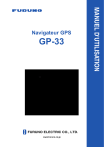
Lien public mis à jour
Le lien public vers votre chat a été mis à jour.